Page 1
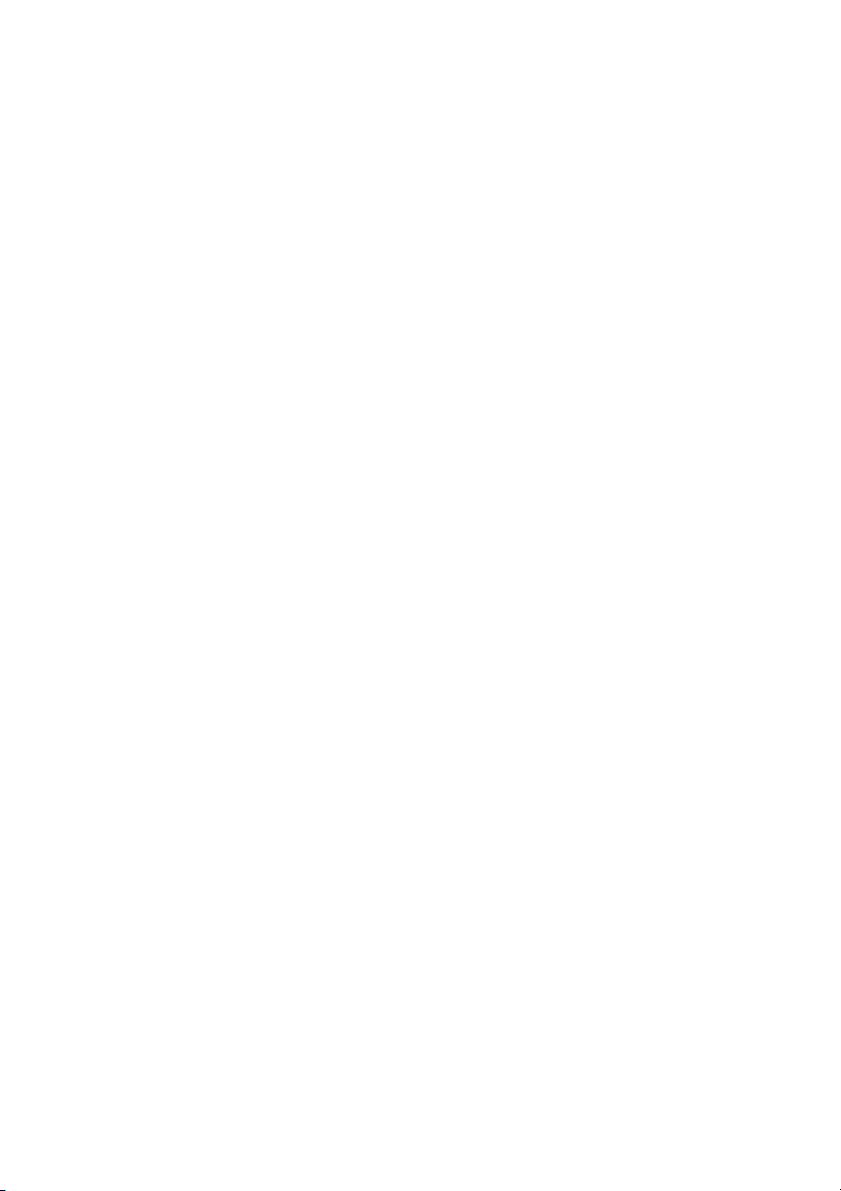
WorkCentre® 4250/4260 Series
Priročnik za hitri začetek uporabe
Različica 4.0 05.01.09
Page 2
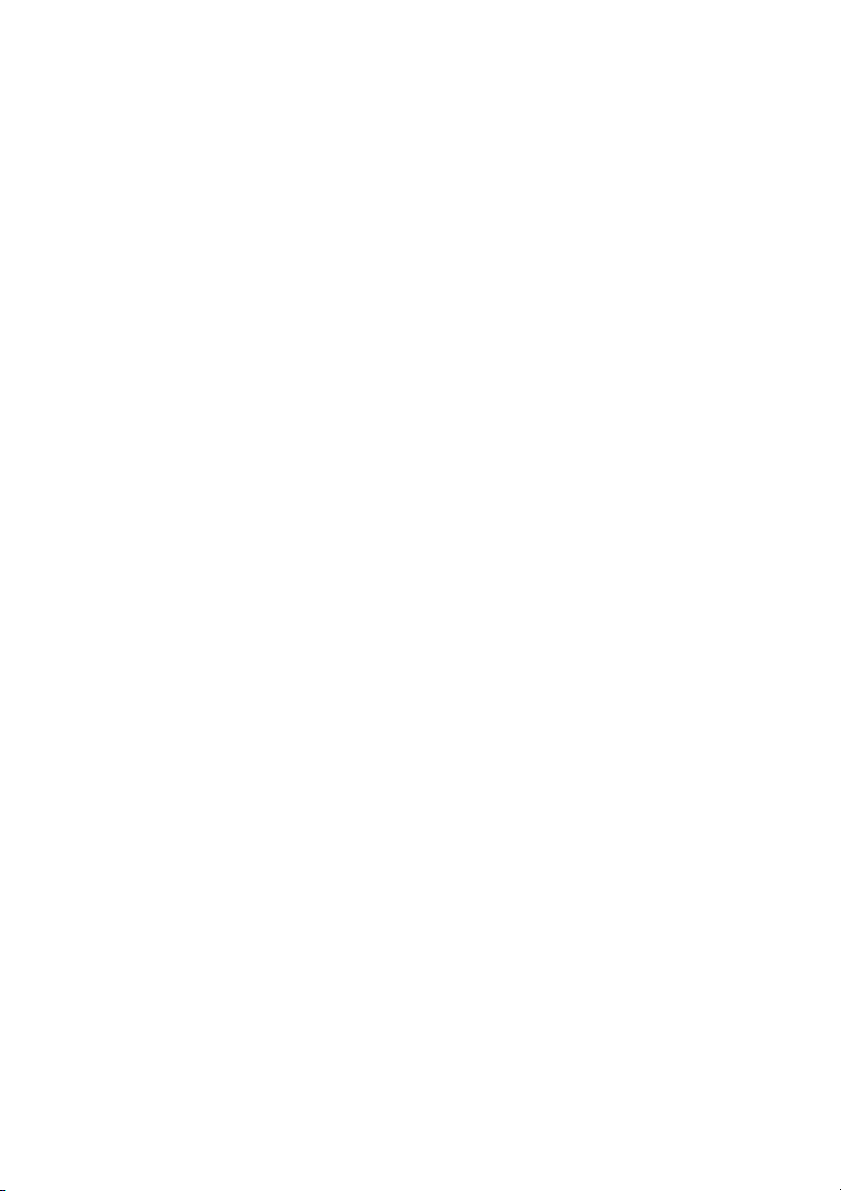
Page 3

WorkCentre® 4250/4260 Series
Priročnik za hitri
začetek uporabe
Page 4
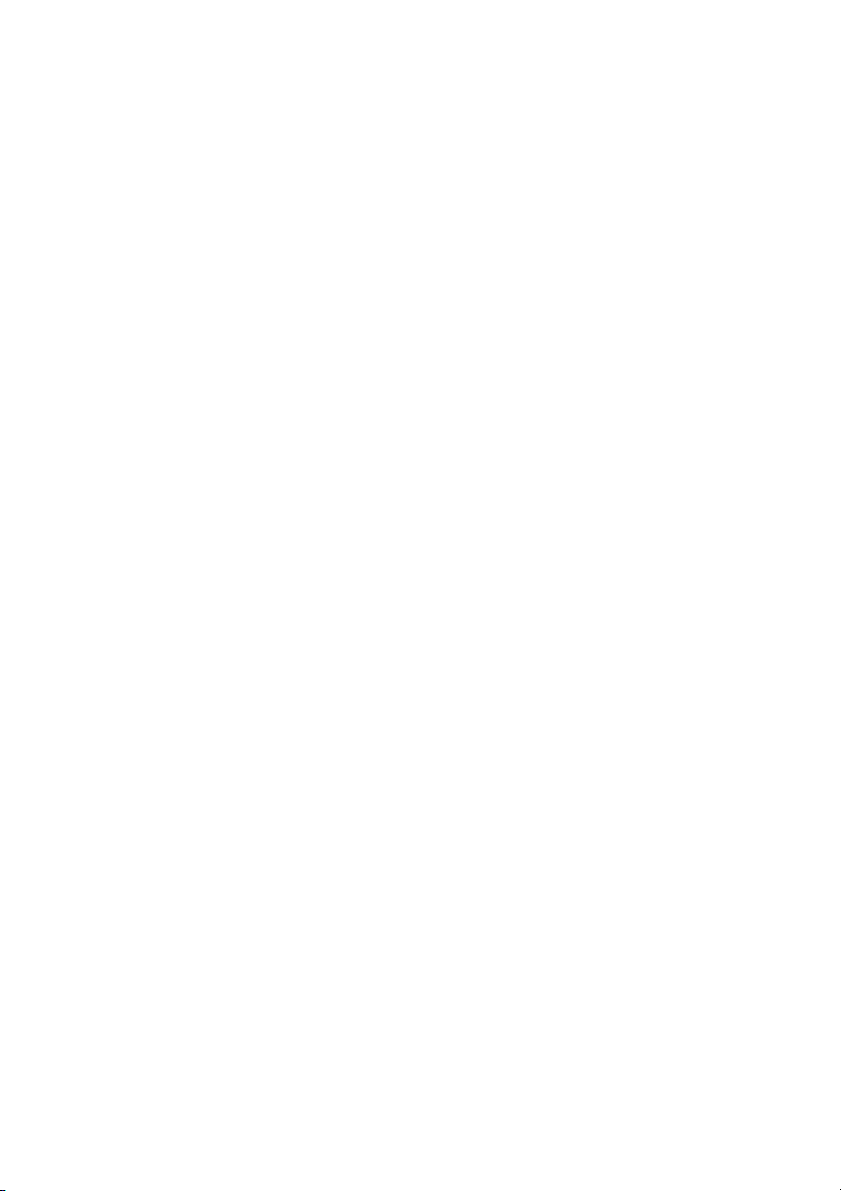
Page 5
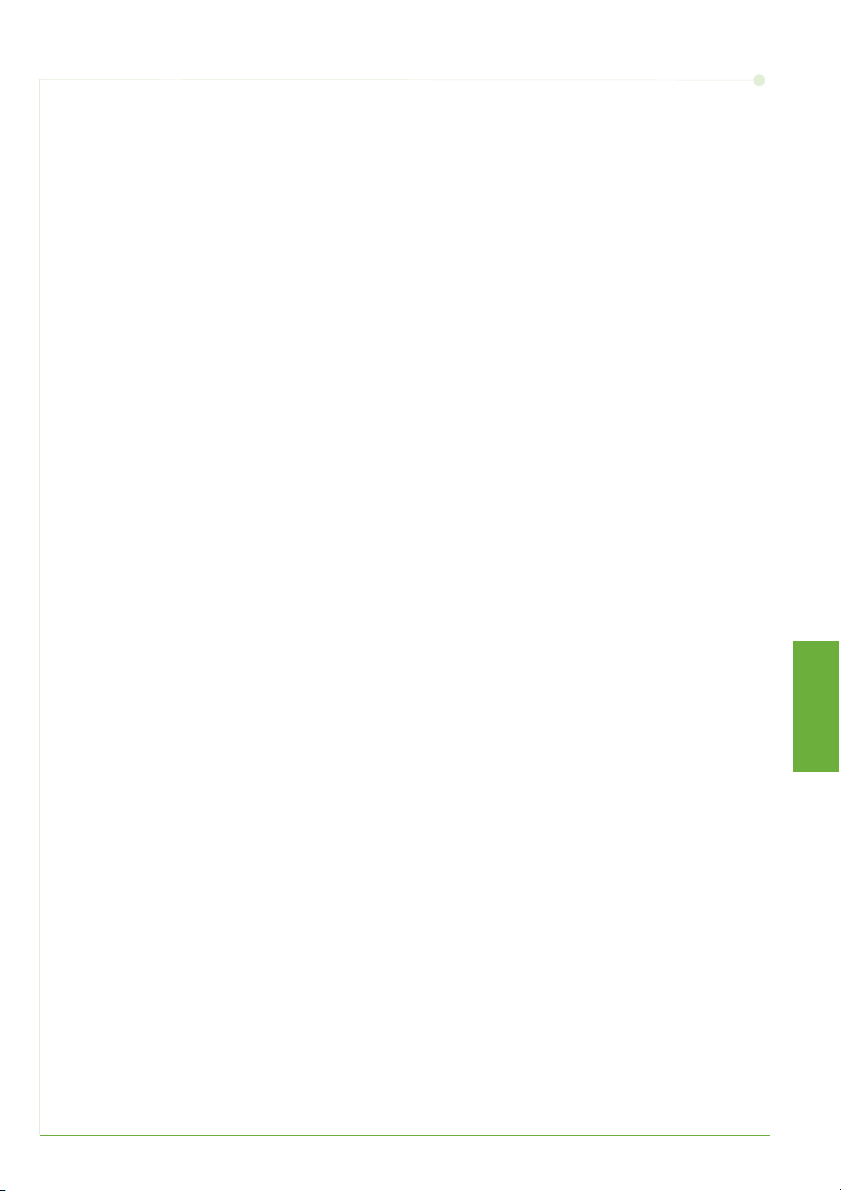
Xerox WorkCentre 4250/4260 Series
Priročnik za hitri začetek uporabe
Hvala, ker ste izbrali tiskalnik WorkCentre 4250/4260 Series. Priporočamo,
da upoštevate vse postopke, opisane v tej knjigi, da si zagotovite uspešno:
priključitev tiskalnika WorkCentre 4250/4260 Series v omrežje,
nastavitev tiskalnika WorkCentre 4250/4260 Series,
namestitev dodatnih funkcij,
uporabo tiskalnika WorkCentre 4250/4260 Series.
Kazalo
Namestite tiskalnik WorkCentre 4250/4260 Series.......................................3
Vklopite napravo ........................................................................................................5
WorkCentre 4250/4260 ...........................................................................................7
Priključitev v omrežje ............................................................................................. 11
Namestite tiskalniške gonilnike .........................................................................13
Nastavitev e-pošte.................................................................................................. 14
Nastavitev faksa...................................................................................................... 16
Namestitev kompletov za dodatne funkcije ................................................. 17
Kopiranje .................................................................................................................... 19
Dodatne kopirne funkcije..................................................................................... 20
Tiskanje dokumenta............................................................................................... 21
Pošiljanje faksa ........................................................................................................ 23
Optično branje po omrežju .................................................................................. 26
Pošiljanje e-pošte .................................................................................................... 29
Povečajte učinkovitost naprave WorkCentre ................................................ 32
Odpravljanje težav.................................................................................................. 34
Pomoč.......................................................................................................................... 37
Zamik za greenwiški srednji čas......................................................................... 39
slovenščina
priročnik za hitri začetek uporabe 1
Page 6
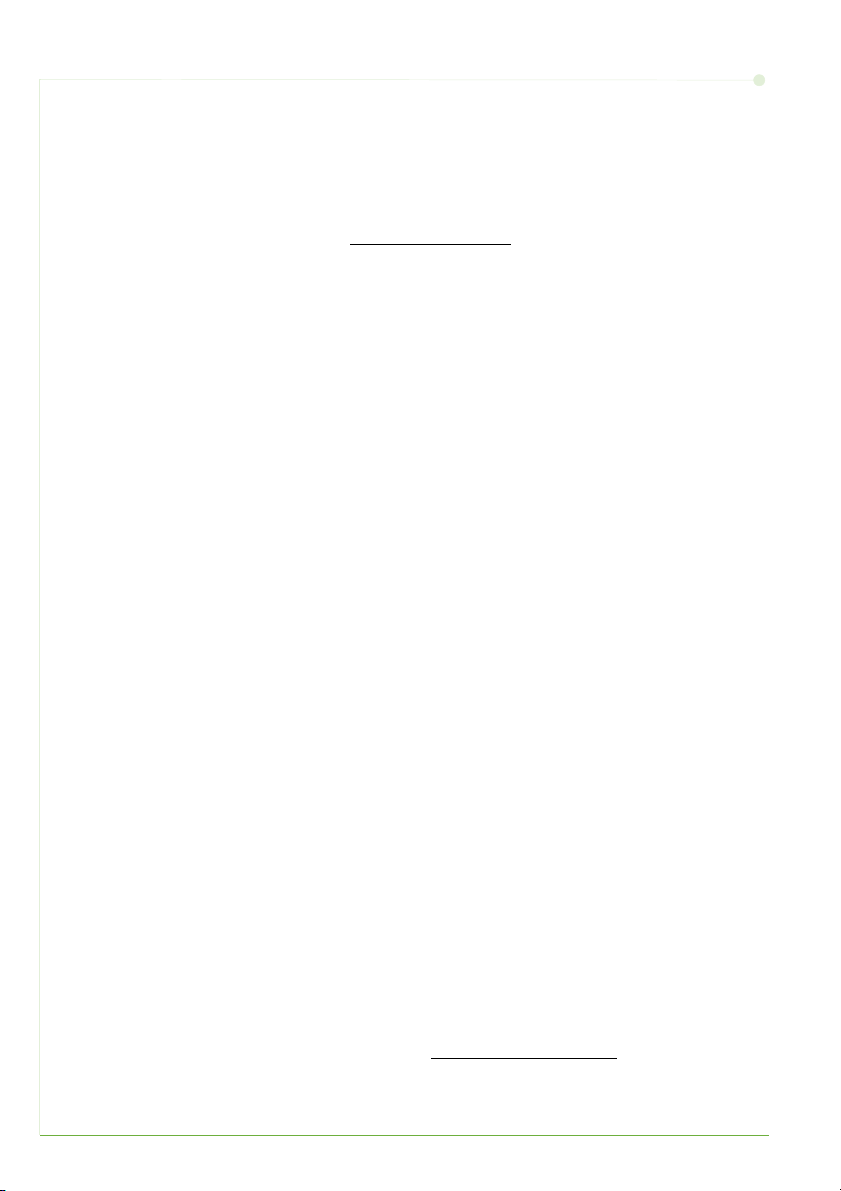
Za varnostne in upravne informacije ter informacije o skladnosti z okoljskimi predpisi, nezakonitih
kopijah in recikliranju in odmetavanju izdelka glejte ustrezne razdelke v uporabniškem priročniku.
Podrobnejše informacije o funkcijah naprave najdete v uporabniškem priročnik u in na C D-ju za s krb nike
sistema.
Podpora izdelka in informacije o naročanju potrošnega materiala in tiskalnih medijev najdete na
Xeroxovem spletnem mestu na naslovu www.xerox.com/support
.
Pripravil in prevedel:
Xerox
GKLS European Operations
Bessemer Road
Welwyn Garden City
Hertfordshire
AL7 1BU
ANGLIJA
© 2008 Xerox Corporation.
®
in logotip s kroglo povezljivosti sta blagovni znamki podjetja Xerox Corporation v ZDA in/ali
Xerox
drugih državah.
Informacije v tem dokumentu so pravilne v času objave. Xerox si pridržuje pravico kadar koli brez
obvestila spremeniti te informacije. Spremembe in tehnične posodobitve bodo dodane v prihodnjih
izdajah dokumentacije.
Najnovejše informacije najdete na spletnem mestu
www.xerox.com/support.
2 priročnik za hitri začetek uporabe
Page 7
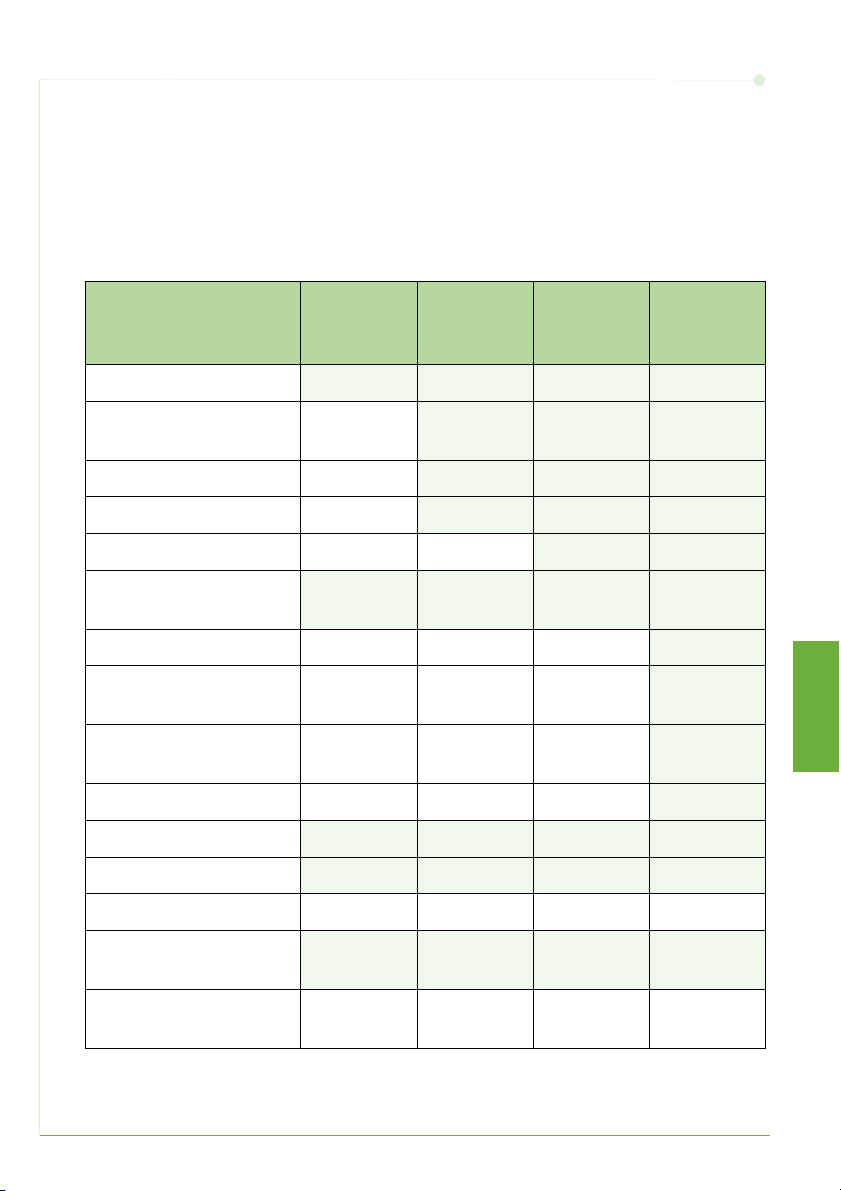
Namestite tiskalnik WorkCentre 4250/4260 Series
1 Odpakirajte napravo in morebitno dodatno strojno opremo.
2 Poiščite navodila za namestitev.
3 Upoštevajte postopek, opisan v navodilih za namestitev, da sestavite napravo
in morebitno dodatno opremo. Ko končate, boste imeli eno od teh konfiguracij.
Funkcije
Digitalno kopiranje
Neposredno/omrežno
tiskanje
Optično branje
E-pošta
Fak s
Pladenj za papir 1
in obvod
Pladenj za papir 2
Podajalnik za večje
količine papirja
Stojalo
*(glejte opombo)
Dokončevalna enota
Pogon USB
80-GB trdi disk
Vmesnik FDI
Sistemski pomnilnik
(256 MB)
Dodaten pomnilnik
(256 MB)
WorkCentre
4250
standardno standardno standardno standardno
– standardno standardno standardno
– standardno standardno standardno
– standardno standardno standardno
dodatno dodatno standardno standardno
standardno standardno standardno standardno
dodatno dodatno dodatno standardno
dodatno dodatno dodatno dodatno/
dodatno dodatno dodatno standardno/
dodatno dodatno dodatno
standardno standardno standardno standardno
standardno standardno standardno standardno
dodatno dodatno dodatno dodatno
standardno standardno standardno standardno
dodatno dodatno dodatno dodatno
WorkCentre
4250S/
4260S
WorkCentre
4250X/
4260X
WorkCentre
4250XF/
4260XF
standardno
ni potrebno
standardno
slovenščina
OPOMBA: Vrsta stojala, ki je na voljo, je odvisna od konfiguracije.
priročnik za hitri začetek uporabe 3
Page 8
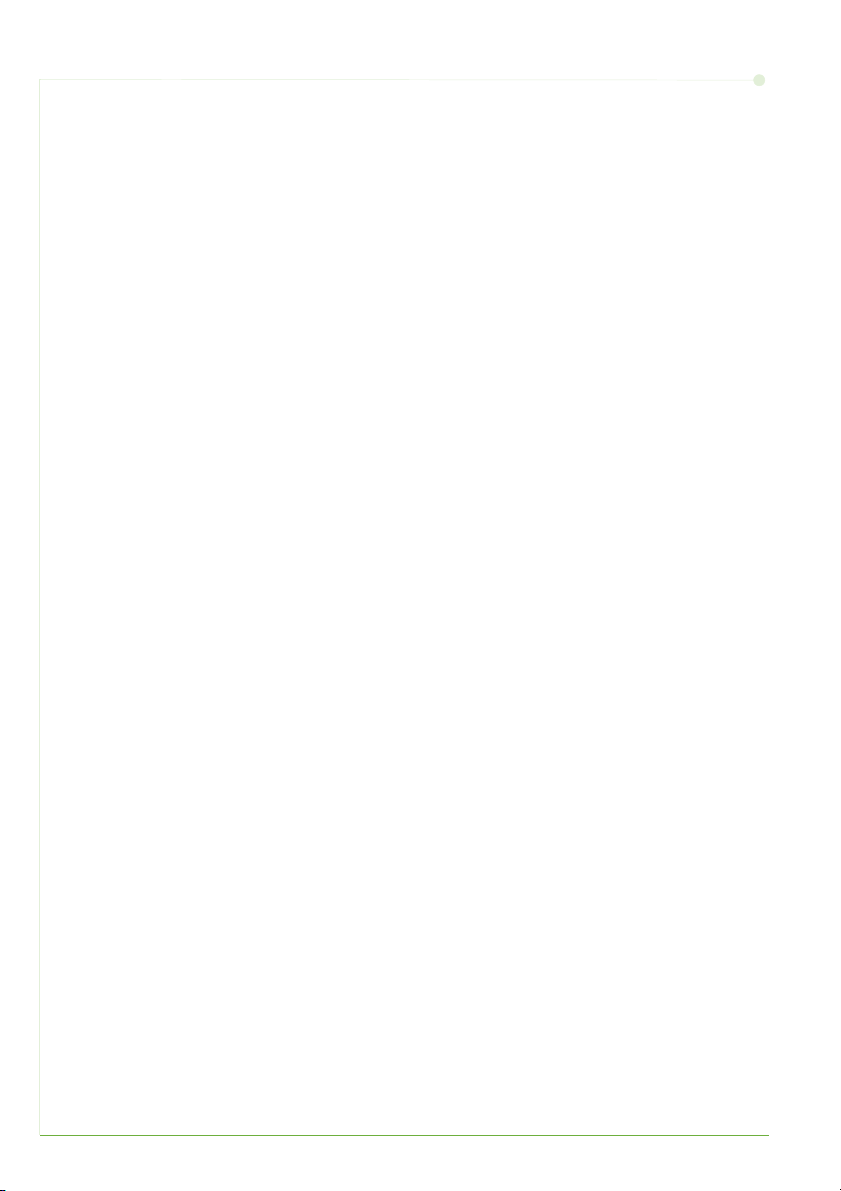
4 Poleg tega boste imeli:
• napajalni kabel,
• CD z uporabniško dokumentacijo,
• CD za skrbnike sistema,
• CD s tiskalniškimi gonilniki
(ni priložen napravi WorkCentre 4250, ki je samo za kopiranje),
• CD Nuance (ni priložen napravi WorkCentre 4250, ki je samo za kopiranje),
• priročnik za hitri začetek uporabe (ta knjiga),
• kartuša s črnilom
• nalepke za nadzorno ploščo,
•ključ za omogočanje izdelka,
• telefonski kabel
(samo model WorkCentre 4250/4260 Series X in XF s faksom).
4 priročnik za hitri začetek uporabe
Page 9

Vklopite napravo
Ko je naprava sestavljena, jo je treba nastaviti. To naredite s ključem za omogočanje
izdelka, ko je naprava prvič vklopljena.
Ključ za omogočanje izdelka ste
dobili v prozorni plastični cevki,
ki je v škatli skupaj z napravo.
Postopek za nastavitev naprave:
1 Poiščite cevko s ključem za
omogočanje izdelka. Odstranite
plastično kartico in ključ previdno
potisnite ven.
2 Priključite napajalni kabel na
napravo in primerno zidno vtičnico.
3 Vklopite napravo.
4 Namestite ključ za omogočanje izdelka v režo bralnika kartic na hrbtni strani naprave.
ključ za omogočanje izdelka
reža bralnika kartic
zelena lučka
5 Prikazan bo zaslon Language Default. Izberite želeni jezik in nato Save.
6 Prikazan bo zaslon Installation Wizard. Izberite Next.
7 Prikazan bo zaslon Product Enablement Settings. Upoštevajte navodila na zaslonu.
OPOMBA: Ko zelena lučka preneha utripati in neprekinjeno sveti
(čez približno 10 sekund), je nastavitev uspešno končana.
8 Odstranite ključ za omogočanje izdelka in na zaslonu izberite možnost Next.
9 Prikazan je zaslon Default Paper Size. Izberite velikost A4 ali 8,5 × 11 palcev in
nato Next.
priročnik za hitri začetek uporabe 5
slovenščina
Page 10
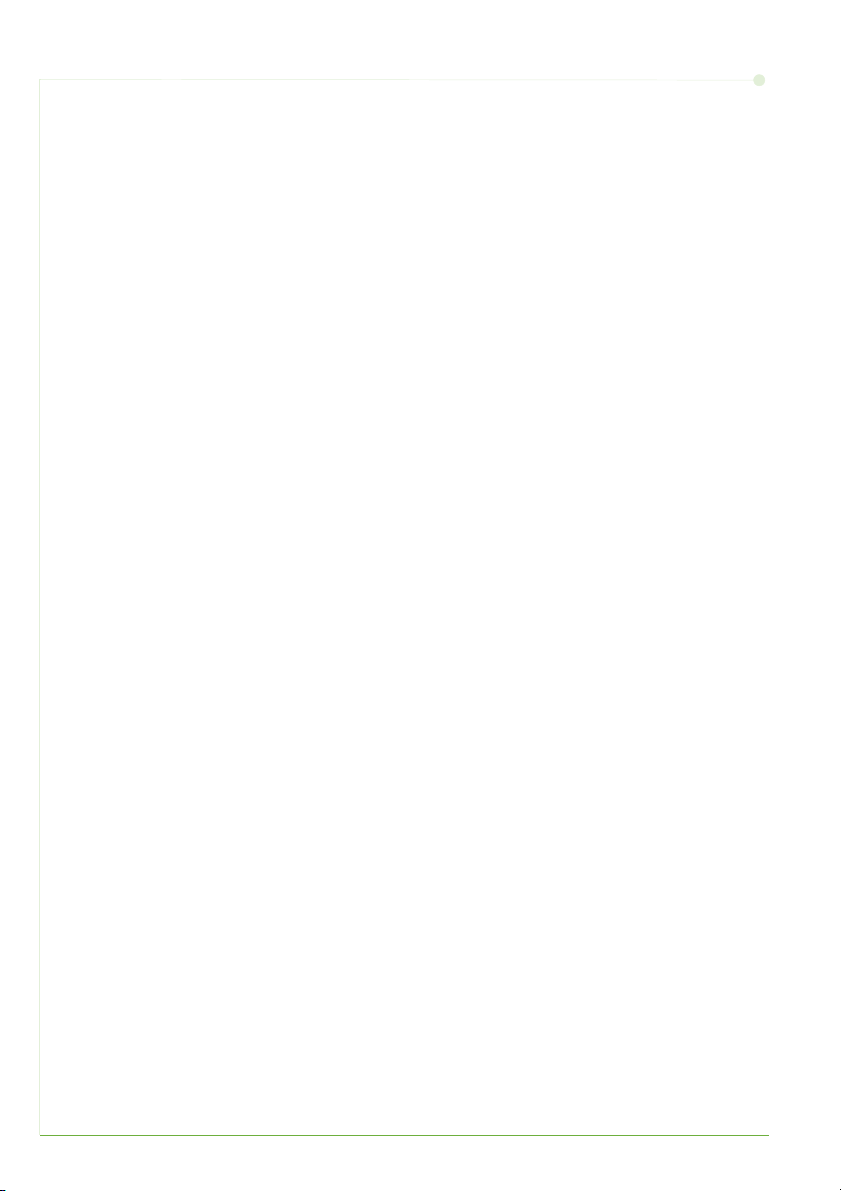
10 Prikazan je zaslon Customer Support and Supplies Numbers. Vnesite telefonsko
številko podpore za stranke in telefonsko številko za potrošni material ter
izberite Next.
OPOMBA: Ti številka sta zgolj za vašo informacijo. Če jih nimate, lahko ti polji
pustite prazni.
11 V naslednjih štirih zaslonih boste nastavili obliko datuma, datum, obliko ure in
uro. Upoštevajte navodila, da na vsakem zaslonu vnesete ustrezne podatke, in
izberite Next.
12 Prikazan bo zaslon Congratulations. To označuje, da ste uspešno končali razdelek
za sistemske nastavitve v Xeroxovem nastavitvenem čarovniku. Za nadaljevanje
izberite Finish.
OPOMBA: Na nekaterih območjih se bo odprl pojavni zaslon, na katerem boste
morali vnesti kodo za paket strani. Če se to zgodi, se obrnite na strokovnjaka za
podporo strankam, ki vam bo priskrbel ustrezno kodo.
13 Naprava bo med uveljavljanjem nastavitev prikazala zaslon Machine Self Test In
Progress. Ko se ta postopek konča, bo prikazan zaslon Basic Copying. Naprava je zdaj
pripravljena za uporabo.
14 Če je nameščena funkcija za faksiranje, se prikaže zaslon za namestitev faksa. Glejte
Nastavitev faksa na strani 16.
6 priročnik za hitri začetek uporabe
Page 11
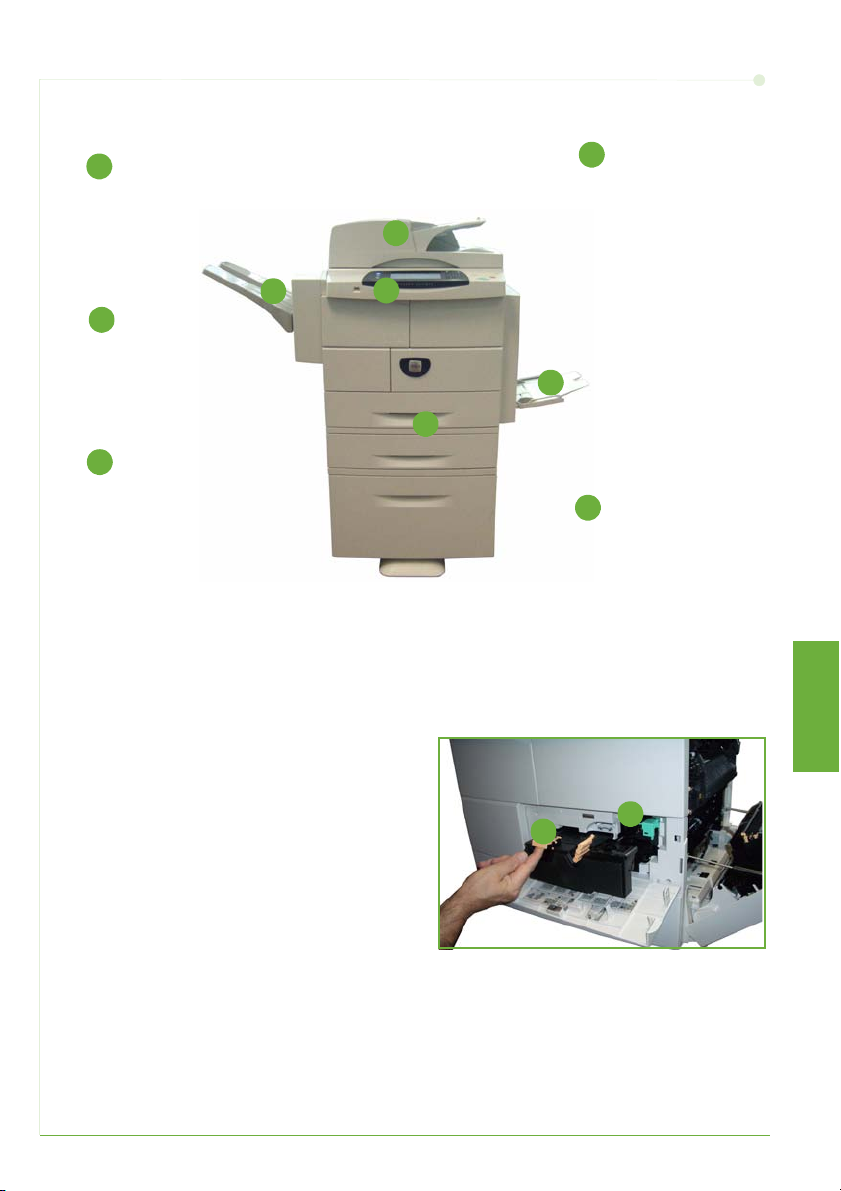
WorkCentre 4250/4260
1
Nadzorna plošča:
zaslon na dotik in
številčnica.
3
Izhodni pladenj:
zbira natisnjene in
optično prebrane
dokumente.
5
Pladnji za papir:
pladenj 2 in HCF sta
standardna pri modelu
WorkCentre 4250/4260XF,
pri drugih konfiguracijah
pa na voljo kot
dodatna oprema.
Znotraj naprave
2
Podajalnik
dokumentov:
2
3
1
5
za optično branje več
dokumentov.
Steklo
za dokumente
podajalnikom se uporablja
za branje posameznih
dokumentov, vezanih
dokumentov ipd.
4
4
pod
Obvodni pladenj:
za nestandardne
tiskalne medije.
V napravi sta dela, ki ju lahko zamenja
uporabnik: kartuša s tonerjem (6) in
kartuša z bobnom (7).
Serijska številka naprave je na notranji
strani sprednjega pokrova.
6
7
priročnik za hitri začetek uporabe 7
slovenščina
Page 12
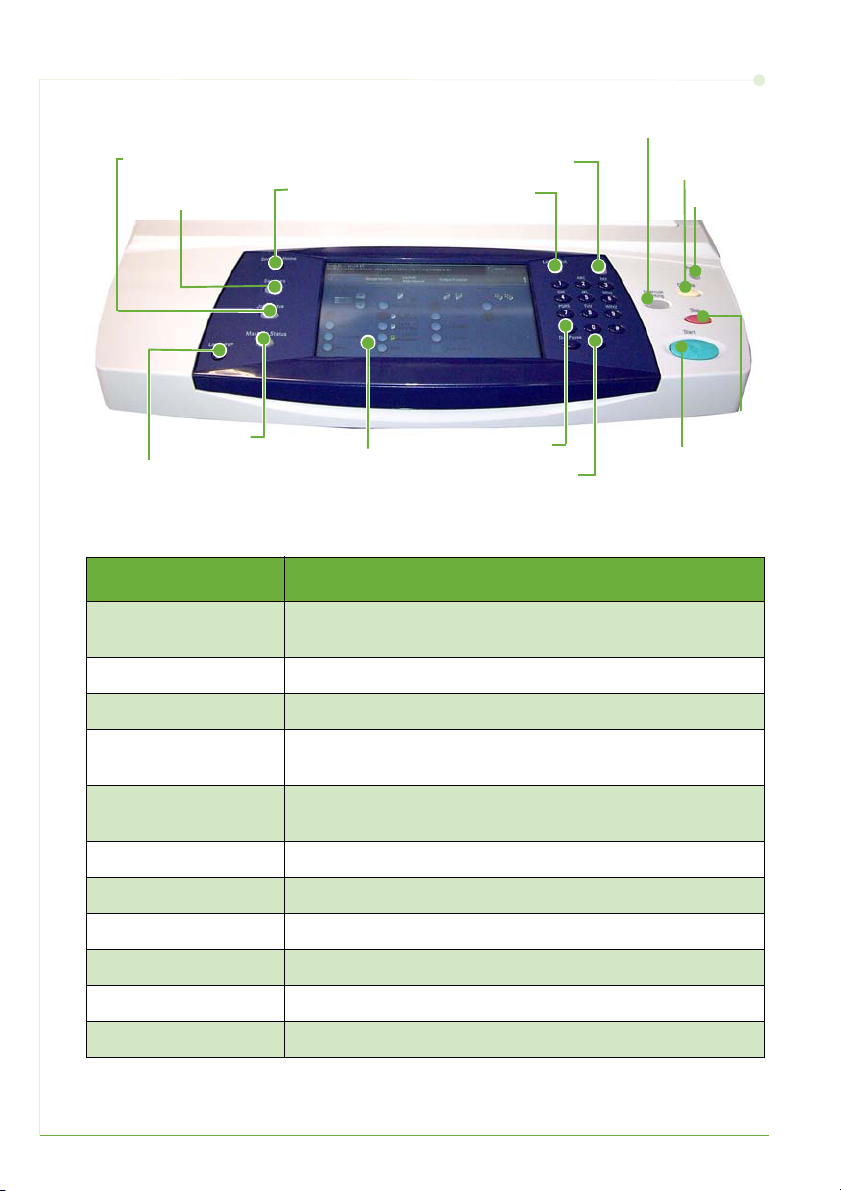
Pregled nadzorne plošče
stanje posla
storitve
gumb za domačo
stran za storitve
prijava/
odjava
pomoč
prekinitev tiskanja
počisti vse
napajanje
jezik
stanje
naprave
zaslon na dotik
številčnica
preklic vnosa
start
Predmet Opis
gumb za domačo
Prikaže stran za storitve, na kateri lahko omogočite funkcije.
stran za storitve
storitve Omogoča dostop do možnosti funkcij.
stanje posla Prikaz stanja tekočega posla in poslov v čakalnih vrstah.
stanje naprave Dostop do podatkov o napravi, stanju in serijski številki ter
tiskanje poročil.
zaslon na dotik Prikazuje trenutno stanje naprave in omogoča izbiro
funkcij naprave.
pomoč Prikaže pomoč za funkcije in sporočila o napakah.
jezik Omogoča izbiro jezika sporočil, prikazanih na zaslonu.
napajanje Preklop naprave iz varčevalnega načina.
prijava/odjava Dostop do skrbniških funkcij.
stop
številčnica Omogoča vnos številskih znakov.
preklic vnosa Prekliče vnos na številčnici.
8 priročnik za hitri začetek uporabe
Page 13
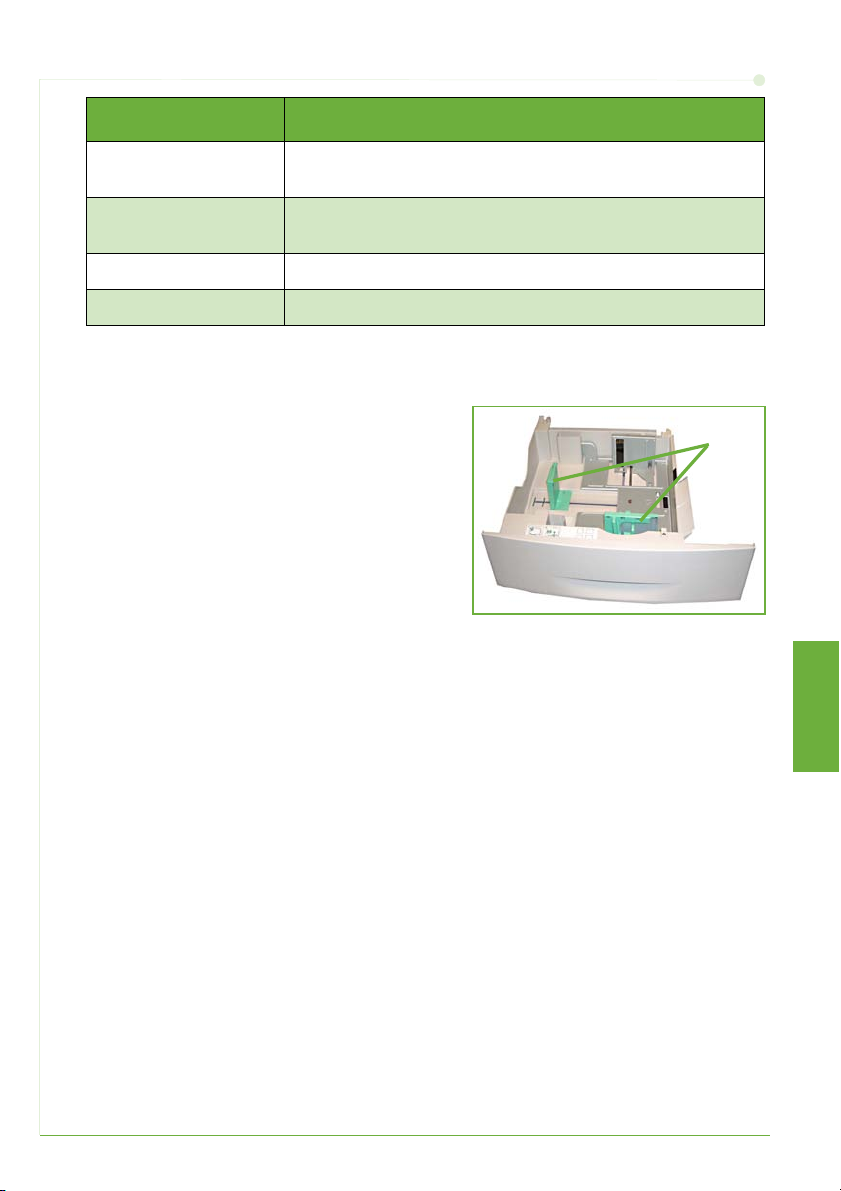
Predmet Opis
počisti vse Pritisnite enkrat, da izbrišete trenutni vnos. Pritisnite dvakrat,
prekinitev tiskanja Omogoča prekinitev tekočega posla, da se natisne
stop Prekine tekoči posel.
start Omogoča sprožitev posla.
da obnovite privzete nastavitve.
pomembnejši posel.
Vstavite papir v pladnje za papir
1 Odprite pladenj za papir in vstavite papir
vanj. Papir naj NE seže čez črto »Max«.
2 Prilagodite vodili, da bo papir potisnjen
ob desno stran pladnja.
3 Ko zaprete pladenj, bo prikazan zaslon
Paper Settings. Vnesite velikost, vrsto
in barvo papirja, ki ste ga vnesli, in
izberite Confirm.
Vodili
priročnik za hitri začetek uporabe 9
slovenščina
Page 14
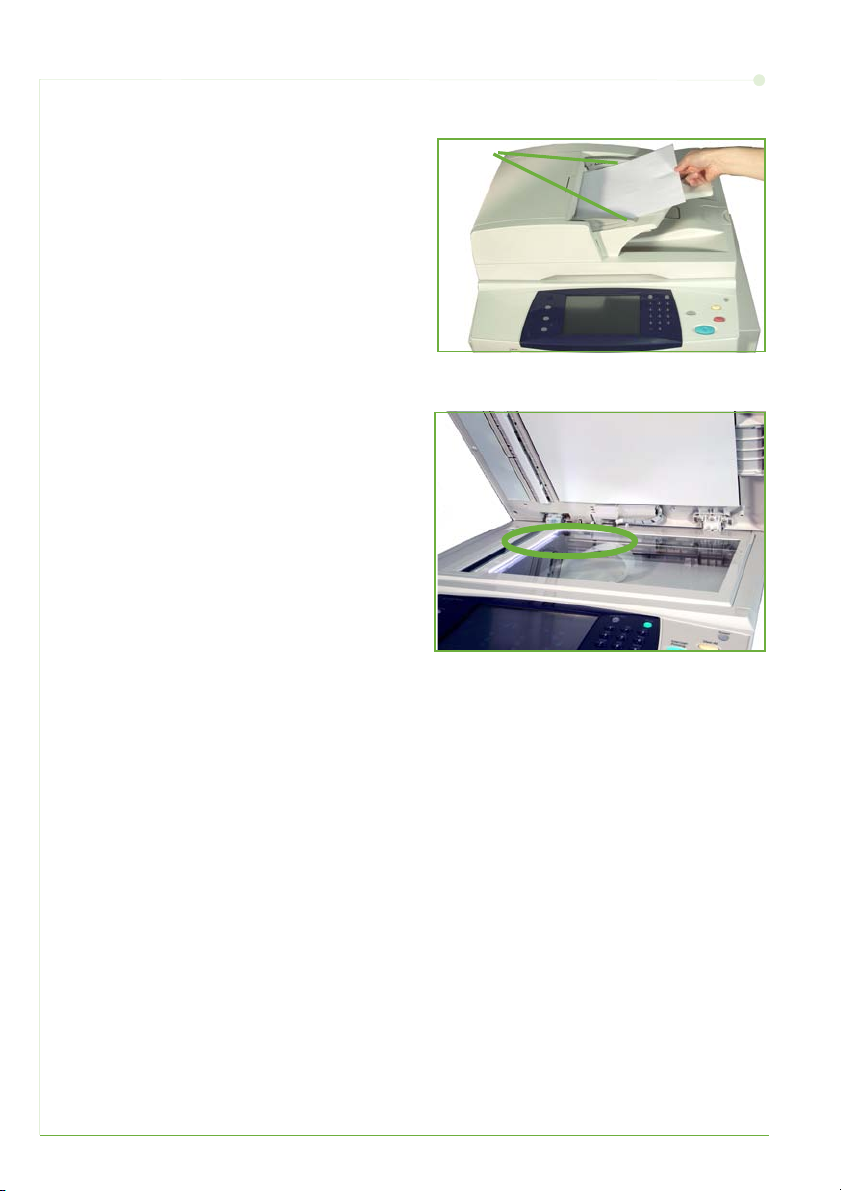
Vstavljanje dokumentov
Dokumente lahko naložite v
podajalnik dokumentov ali
na steklo za dokumente.
1 Dokumente, ki jih želite kopirati,
naložite v podajalnik dokumentov s
potiskano stranjo navzgor in
zgornjim robom ob levo ali
spodnjo stran pladnja.
2 Premaknite vodili za dokumente, tako
da se bosta komaj dotikali dokumenta,
ali…
3 …odprite podajalnik dokumentov in
postavite posamezne dokumente s
potiskano stranjo navzdol na steklo
za dokumente, tako da bodo
poravnani z levim spodnjim kotom.
OPOMBA: Dokumenti se optično
preberejo samo enkrat, četudi
izberete več kopij.
Vodili
10 priročnik za hitri začetek uporabe
Page 15
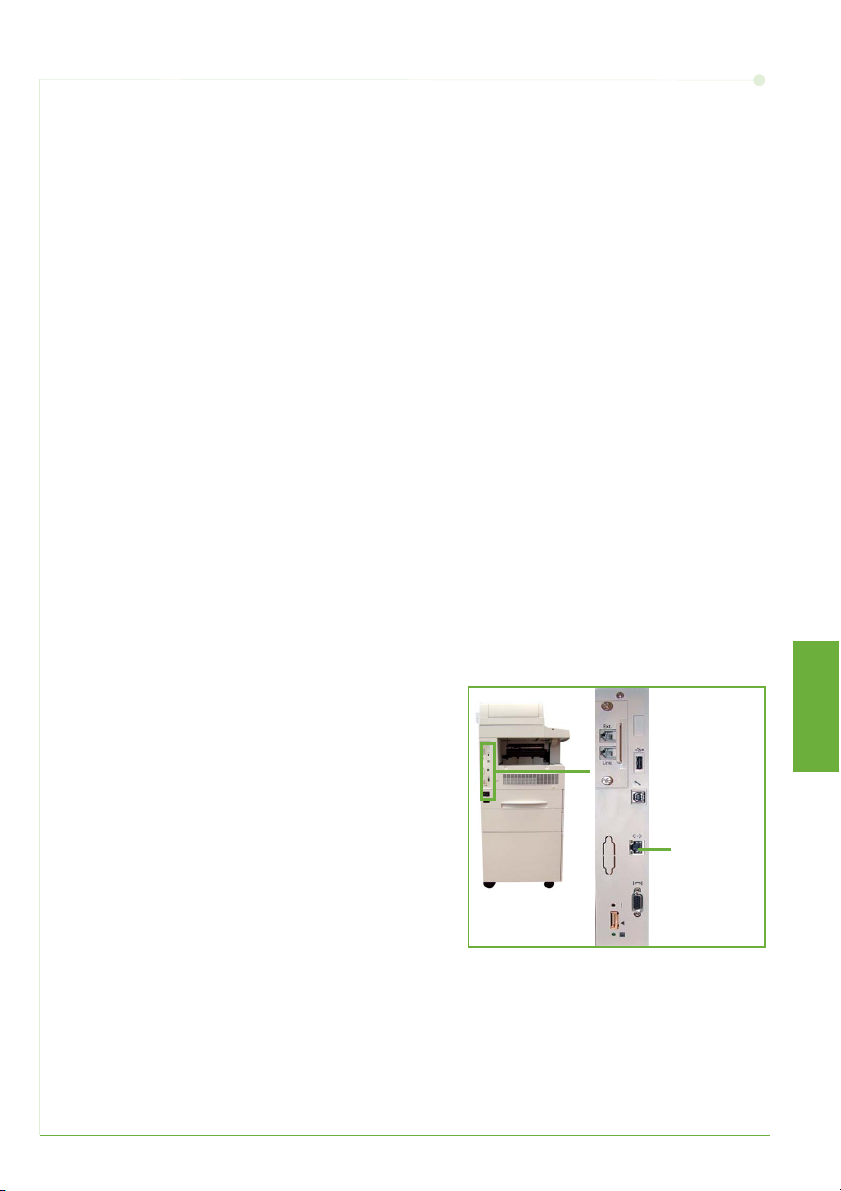
Priključitev v omrežje
Upoštevajte ta navodila, da napravo priključite v ethernetno omrežje TCP/IP.
Če napravo priključujete v drugo vrsto omrežja ali želite uporabiti drugačne protokole,
preberite navodila na CD-ju za skrbnike sistema.
Preskusite napravo
Preden napravo priključite v omrežje, se prepričajte, da pravilno deluje kot
kopirni stroj.
1 V podajalnik dokumentov vstavite dokument in naredite tri kopije.
2 Če naprava uspešno natisne tri izvode dokumenta, priključite omrežno povezavo,
kot je opisano v nadaljevanju. Če kopiranje ni uspešno, glejte Odpravljanje težav na
strani 34.
Priključitev v omrežje s protokolom TCP/IP
Omrežno povezavo TCP/IP lahko nastavite na enega od teh načinov:
• DHCP: ta način uporabite, če želite, da strežnik DHCP samodejno nastavi
naslov IP. To je tovarniško privzeta nastavitev.
• Statični naslov IP: ta način uporabite, če želite ročno nastaviti naslov IP,
ki vam ga dodeli skrbnik sistema.
Ko vklopite napravo, s protokolom DHCP samodejno ugotovi omrežno konfiguracijo.
Če želite uporabiti statičen naslov IP, morate izklopiti DHCP ter ročno vnesti naslov IP,
naslov prehoda, masko podomrežja in naslov strežnika DNS.
1 Priključite ethernetni kabel na priključek
RJ45 na hrbtni strani naprave.
OPOMBA: Ethernetnega kabla ne
dobavlja Xerox.
2 Če želite naslov nastaviti s protokolom
DHCP, glejte Omrežna nastavitev s
protokolom DHCP na strani 12. Če želite
nastaviti statični naslov IP, preskočite na
Nastavitev omrežja s statičnim naslovom
IP na strani 12.
omrežni
priključek
RJ45
slovenščina
priročnik za hitri začetek uporabe 11
Page 16
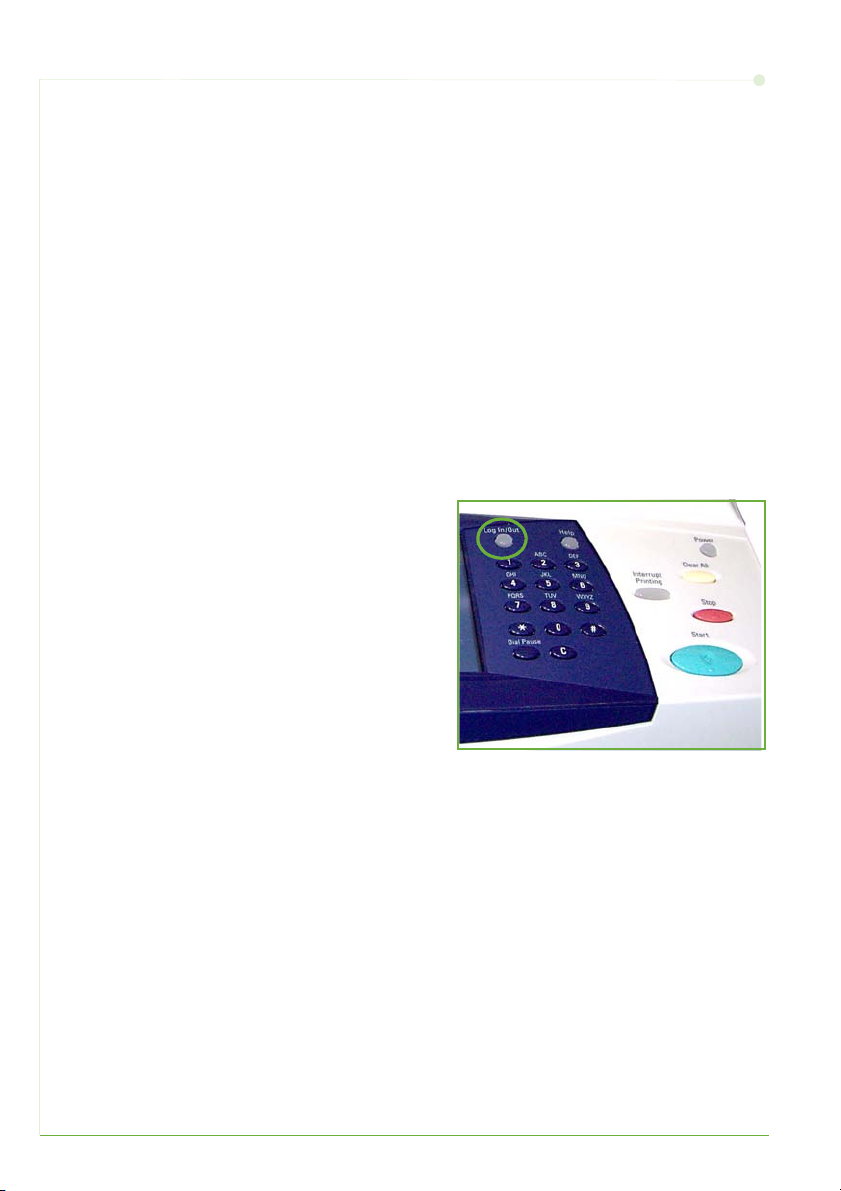
Omrežna nastavitev s protokolom DHCP
Ko se naprava zažene, se s strežnikom DHCP »dogovori« za naslov IP. Počakajte dve
minuti, da se konča nastavitev omrežja, nato pa uporabite ta postopek, da preverite
dodeljen naslov IP:
1 Pritisnite gumb Machine Status. Na strani Machine Status je prikazan naslov IP.
2 Potrdite, da je bil dodeljen naslov IP in da je primeren za vaše omrežje.
OPOMBA: Če se naslov IP začne z 169.xxx.xxx.xxx, strežnik DHCP ni pravilno dodelil
naslova ali pa v omrežju ni omogočen protokol DHCP. Za pomoč se obrnite na
skrbnika omrežja.
Nastavitev omrežja s statičnim naslovom IP
Preden začnete, morate od skrbnika omrežja dobiti te podatke:
•naslov IP
• naslov prehoda
•maska podomrežja
• naslov strežnika DNS
1 Na nadzorni plošči pritisnite gumb Log
In/Out in nato vnesite skrbniško geslo
[1111] ter izberite Enter.
2 Pritisnite gumb Machine Status, nato
pa izberite Tools > Connectivity and
Network Setup > Advanced >
Network Setting > Network Setup >
TCP/IP Options.
3 Izberite HTTP in Enable. Izberite Save.
4 Izberite TCP/IP IPv4 SETUP ali TCP/IP
IPv6 SETUP.
5 Izberite gumb Dynamic Addressing.
Privzeto je izbrana možnost DHCP. Izberite Disabled, da onemogočite DHCP, in
nato Save.
6 Izberite Name/Address. Vnesite ime gostitelja (Host Name), tako da izberete znak
tipkovnice. Vnesite naslov IP (IP Address), tako da se dotaknete posameznih polj in s
številčnico vnesete številke. Izberite Save.
7 Izberite Subnet and Gateway. Vnesite masko podomrežja (Subnet Mask) in prehod
(IP Gateway). Izberite Save.
8 Če ne želite nastaviti nastavitev DNS, nadaljujte na naslednjem koraku. Če jih želite
nastaviti, izberite gumb DNS Configuration. Vnesite podatke za polji Domain
Name in Preferred DNS Server. Izberite Save.
9 Statični naslov IP je zdaj nastavljen. Pritisnite gumb Log In/Out in izberite Confirm,
da se odjavite in zaprete meni Tools.
12 priročnik za hitri začetek uporabe
Page 17
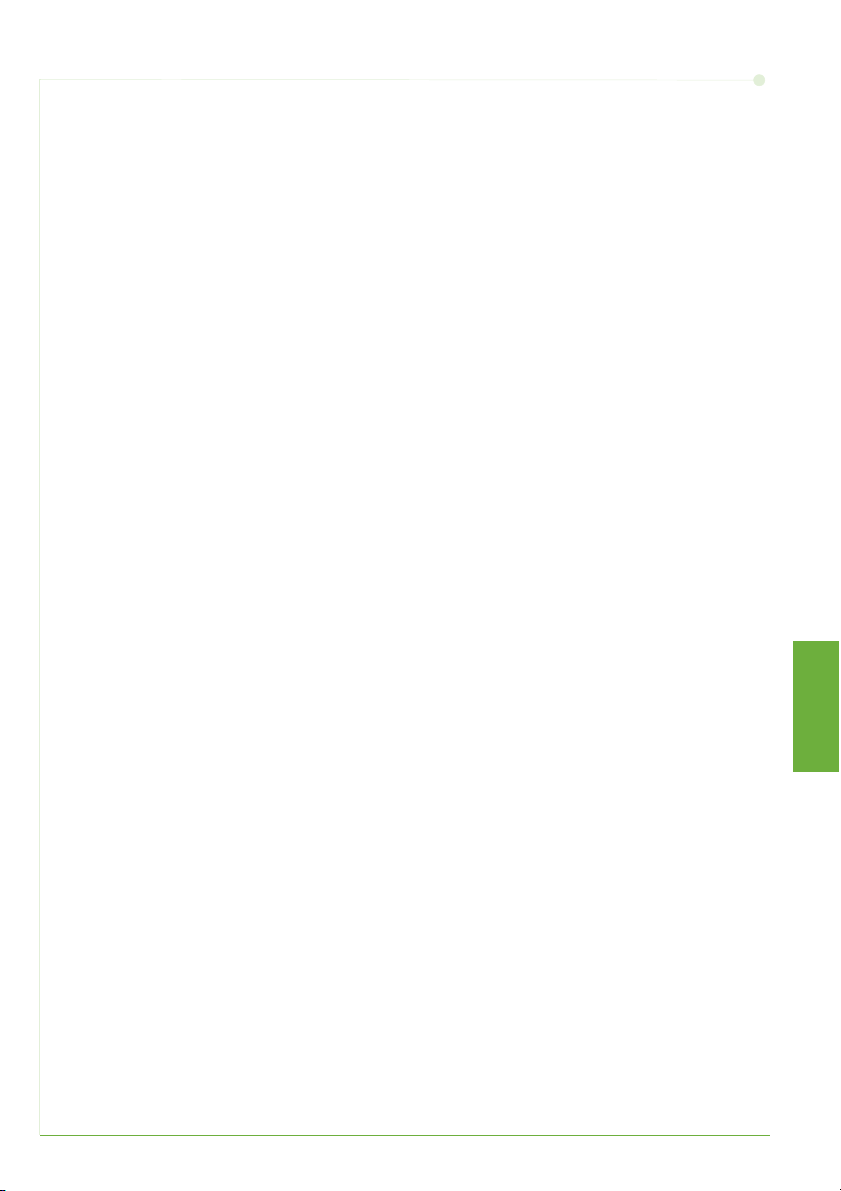
Namestite tiskalniške gonilnike
V tem razdelku je opisan postopek namestitve gonilnikov za tiskalnik s CD-ja s
tiskalniškimi gonilniki.
OPOMBA: Če želite namestiti druge gonilnike ali uporabljate drug operacijski
sistem, najdete podrobne informacije na CD-ju za skrbnike sistema.
Tiskalniški gonilniki so na CD-ju Drivers CD, ki ste ga dobili z napravo.
Drivers CD lahko uporabite za hkratno namestitev več komponent, kot so tiskalniški
gonilniki, uporabniška dokumentacija in opisi tiskalnikov PPD (PostScript
Description). Če želite uporabiti namestitveni program, vstavite disk Drivers CD-ROM,
ki ste ga dobili z napravo.
1 V pogon CD odjemalske delovne postaje vstavite disk Driver CD.
2 Če se CD ne zažene samodejno, v meniju Start kliknite Run (Zaženi) in prebrskajte
do pogona CD. Kliknite možnost Setup in nato OK (V redu). Kliknite OK (V redu),
da začnete postopek namestitve.
3 Izberite jezik namestitve in kliknite Continue. Prikaže se zaslon za gonilnike.
OPOMBA: Možnosti, ki so na voljo:
Install Print and Scan Drivers – namesti gonilnike za tiskalnik in optični bralnik.
Install Print Driver – namesti samo gonilnike za tiskalnik.
Install Scan Driver – namesti samo gonilnike za optični bralnik.
Upoštevajte spodnja navodila, da namestite gonilnike za tiskalnik.
4 Kliknite Install Drivers.
5 Kliknite Install Print Drivers.
OPOMBA: Privzeto se namesti gonilnik PCL 6.
6 Če želite namestiti gonilnik PCL 5 ali PS, kliknite Option in potrdite polja za
želene gonilnike.
7 Vnesite tiskalnikov naslov IP, ime DNS ali pot UNC za napravo.
8 Kliknite Install.
9 Upoštevajte navodila, prikazana na zaslonu, da končate namestitev.
10 Ko je tiskalniški gonilnik uspešno nameščen, natisnite preskusni dokument
neposredno iz gonilnika ali pa pošljite tiskalni posel tiskalniku
WorkCentre 4250/4260 Series.
11 Če je tiskanje uspešno, nadaljujte z naslednjim namestitvenim postopkom v tem
dokumentu. Če tiskanje ni uspelo, glejte Odpravljanje težav na strani 34.
Podrobno razlago najdete na CD-ju za skrbnike sistema, ki ste ga dobili z napravo.
®
Printer
slovenščina
priročnik za hitri začetek uporabe 13
Page 18
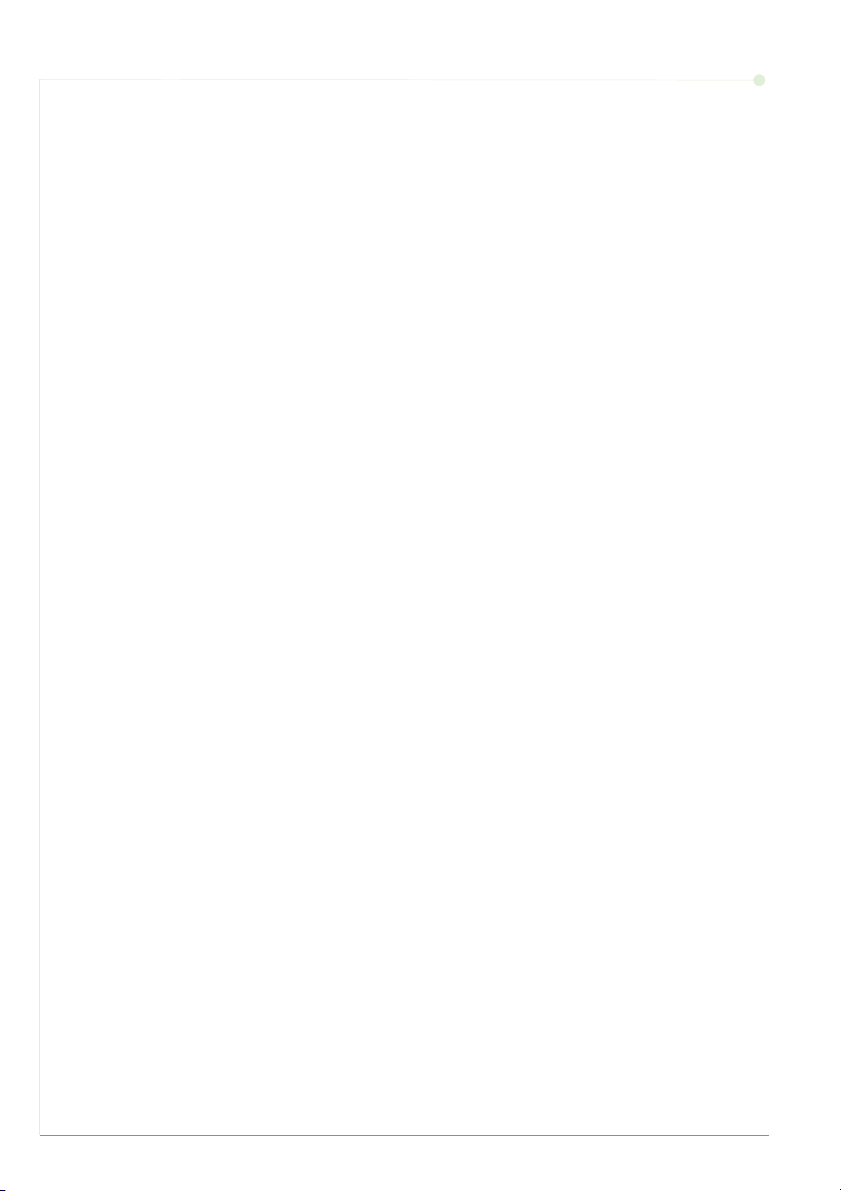
Nastavitev e-pošte
Uporabite ta postopek za nastavitev e-poštne storitve. Če te storitve še ne želite
nastaviti, nadaljujte v razdelku Nastavitev faksa na strani 16.
OPOMBA: Če na zaslonu »Services Home« ne vidite gumba »E-mail«, v razdelku
»Tools Pathway« omogočite funkcijo za e-pošto. (Pritisnite Log In/Out >
Password [1111] > Enter > Machine Status > Tools > User Interface >
Service Enablements > E-mail > Enable).
Preden začnete postopek nastavitve, se prepričajte, da so na voljo naslednji elementi
oziroma da so bili izvedeni navedeni postopki:
• Preverite, ali delujejo vse omrežne funkcije naprave in je na zaslonu
Services Home na voljo storitev e-pošte.
• Preverite, ali sta na napravi nastavljena in delujeta protokola TCP/IP in HTTP.
Glejte Nastavitev omrežja s statičnim naslovom IP na strani 12.
• Pridobite naslov IP delujočega poštnega strežnika SMTP, ki sprejema dohodni
poštni promet.
• Preverite, ali so nastavitve DNS pravilno nastavljene in po potrebi pridobite
naslov imena domene.
• Ustvarite e-poštni račun, ki ga bo naprava uporabljala kot privzeti naslov Od.
• Preskusite e-poštni naslov tako, da na račun naprave Xerox pošljete e-poštno
sporočilo. Ta postopek izvedite na poštnem odjemalcu v svojem omrežju,
ki podpira protokola SMTP (Simple Mail Transfer Protocol) in POP3
(Post Office Protocol 3).
E-poštne nastavitve konfigurirajte s storitvami CentreWare Internet Services, ki so
dostopne s spletnim brskalnikom.
1 Odprite spletni brskalnik in v naslovno vrstico vnesite naslov TCP/IP naprave.
Pritisnite Enter.
2 Kliknite Properties > Connectivity > Protocols > TCP/IP.
3 V polje Domain Name vnesite ime domene (na primer: abc.xyz.podjetje.com).
Nastavitve DNS je treba konfigurirati samo, če uporabljate imena gostiteljev.
OPOMBA: Če je na napravi omogočeno dinamično naslavljanje (DHCP ali BootP),
ime domene ne bo dostopno. Če ga morete spremeniti, na menijskem seznamu »IP
Address Resolution« kliknite Static.
4 Premaknite se na spodnji del zaslona in kliknite gumb Apply, da
uveljavite spremembe.
5 Vnesite trenutno uporabniško ime (User Name) in geslo (Password) za
skrbniška orodja.
Privzeto ime je [admin] (upoštevajte velike in male črke), geslo pa [1111].
6 V meniju Protocols kliknite SMTP Server.
7 Kliknite IP Address ali Host Name in vnesite vrednost v polje Host Name ali IP
Address ter številko vrat strežnika SMTP v polje Port Number (1-65535). Privzeta
vrednost za ta vrata je 25.
14 priročnik za hitri začetek uporabe
Page 19

8 Če je treba, potrdite polje Server Requires SMTP Authentication.
9 Vnesite ustrezne vrednosti v polji Login Name in Password.
10 Kliknite Apply, da potrdite nastavitve.
11 V meniju Properties kliknite Services > E-mail Settings > Defaults.
12 Če želite dopolniti vrednosti na zaslonu za nastavitev e-pošte, kliknite Edit
za vsako skupino možnosti.
OPOMBA: Če želite iz naprave pošiljati e-poštna sporočila, morate v polje
From: vnesti naslov. V skupini General kliknite Edit, da nastavite privzet naslov
za polje From:.
13 Ko končate vse nastavitve, kliknite Apply.
OPOMBA: Več informacij o vseh e-poštnih funkcijah, skupaj z nastavitvami za
imenike, najdete na CD-ju za skrbnike sistema.
priročnik za hitri začetek uporabe 15
slovenščina
Page 20
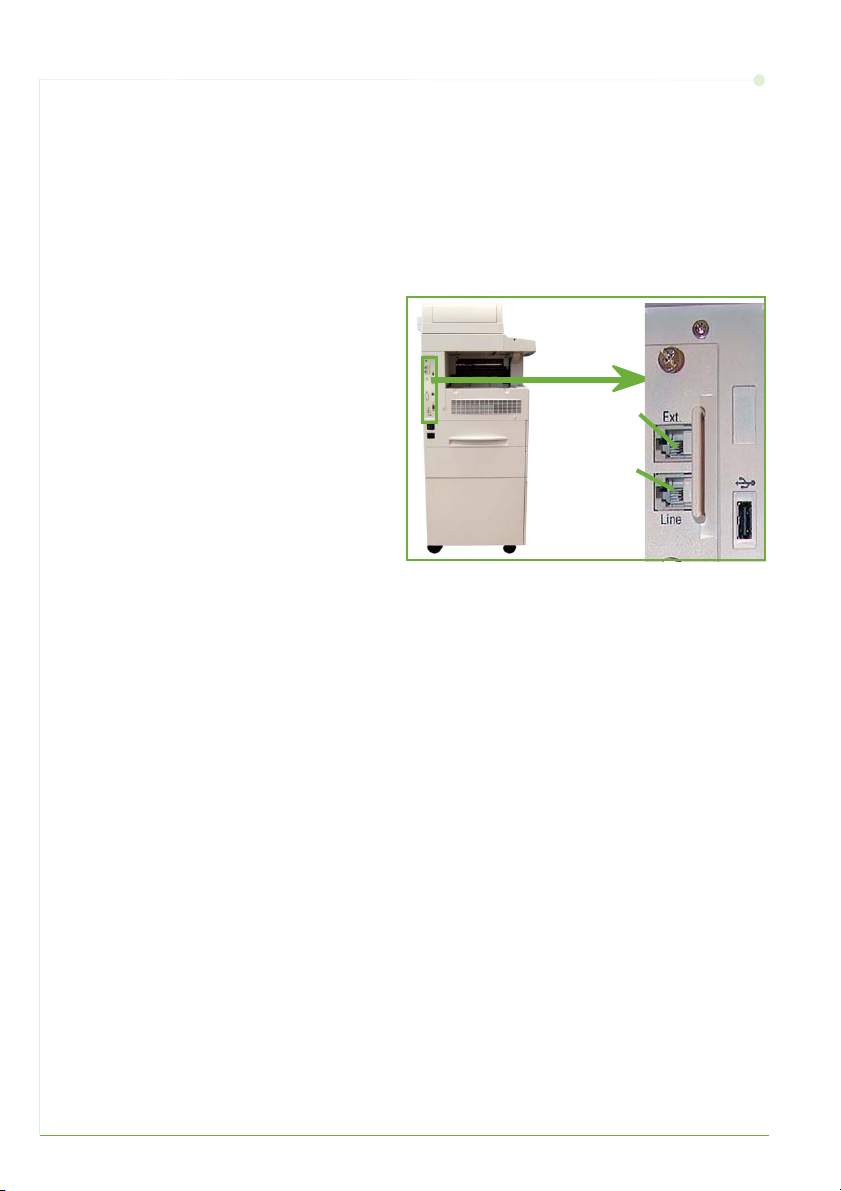
Nastavitev faksa
Pri konfiguraciji naprav WorkCentre 4250X/XF in 4260X/XF Series je faks standardno
nameščen. Če komplet za faksiranje ni v standardni opremi, ga bo treba
posebej nastaviti.
Nastavitev kompleta za faksiranje
1 Navodila za nastavitev kompleta so priložena kompletu.
2 Priključite telefonsko linijo na
priključek Line na napravi.
3 Če želite na napravo priključiti
slušalko, uporabite priključek Ext.
4 Na nadzorni plošči pritisnite
gumb Log In/Out in nato
vnesite skrbniško geslo [1111]
ter izberite Enter.
5 Pritisnite gumb Machine Status
in nato izberite Tools >
User Interface >
Service Enablements >
Embedded Fax. Prikazan bo
zaslon »Fax Install Screen«.
6 Izberite želeno (ali najbližjo) državo na seznamu Country Setup in nato Next.
7 Izberite želeni način klicanja. Za tonsko linijo izberite Tone. Za impulzno linijo
(10 impulzov/s.) izberite Pulse. Če niste prepričani, izberite Tone.
8 Izberite znak številčnice za polje Fax Number in vnesite telefonsko številko faksa
za napravo.
9 Izberite znak številčnice za polje Machine Name in vnesite ime po meri za napravo.
10 Izberite Save in Close. Naprava se bo znova zagnala. Naprava bo zdaj pošiljala in
sprejemala fakse s privzetimi nastavitvami. Če želite spremeniti nastavitve faksa,
odprite razdelek »Tools Pathway«, kot je opisano v 4. in 5. koraku, ter izberite Tools >
User Interface > Fax Service Settings. Izberete in spremenite lahko različne
možnosti faksa.
slušalka
(Ext.)
tel. linija
(Line)
16 priročnik za hitri začetek uporabe
Page 21
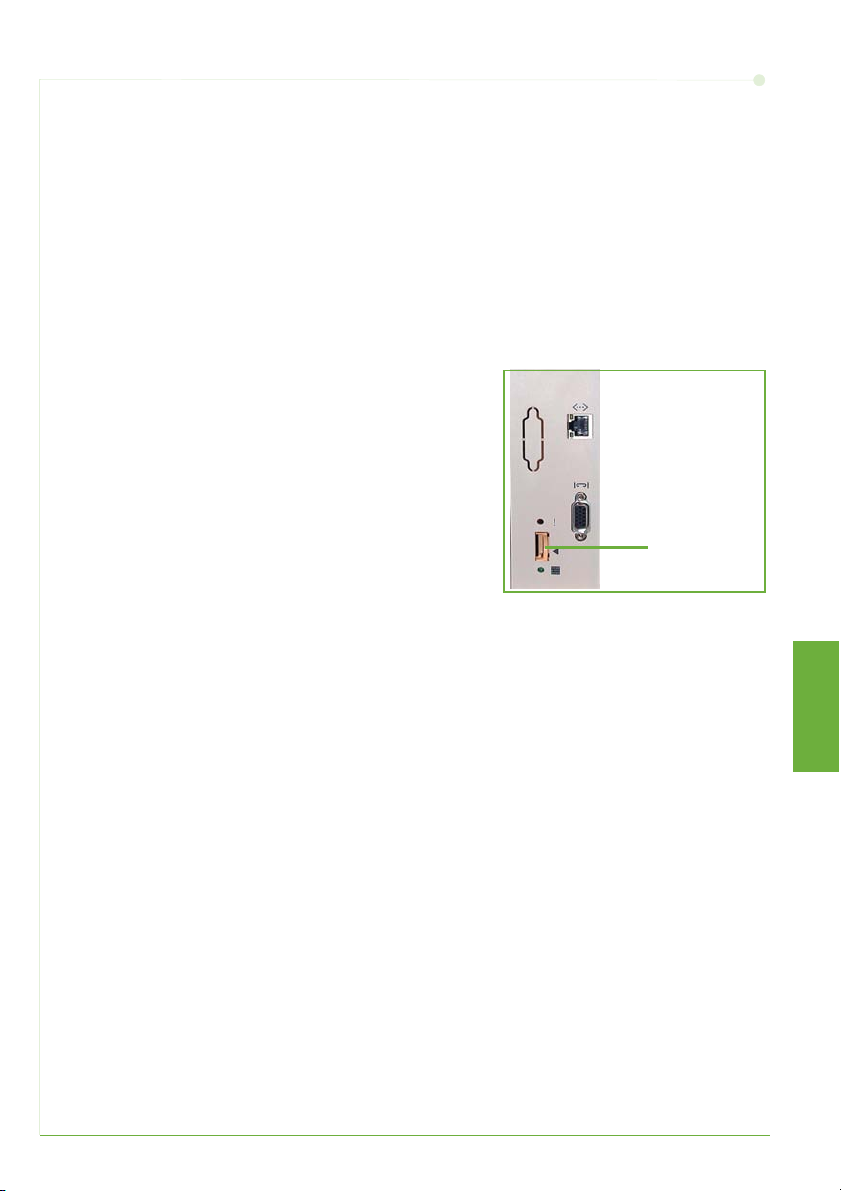
Namestitev kompletov za dodatne funkcije
V tem razdelku so navodila za namestitev in nastavitev dodatnih funkcij:
•omrežno obračunavanje,
•strežniški faks.
OPOMBA: Podrobnejša navodila za namestitev in nastavitev funkcij strežniškega
faksa in omrežnega obračunavanja najdete na CD-ju za skrbnike sistema.
Namestitev kompletov za dodatne funkcije
Vsi kompleti za dodatno opremo se namestijo na enak način ter vsebujejo ključ za
omogočanje funkcije in navodila.
1 Ko je naprava vklopljena, vstavite ključ za
omogočanje funkcije v režo bralnika kartic
na hrbtni strani naprave. Zasvetile bodo
lučke na ključu za omogočanje funkcije
(najprej rdeča, nato utripajoča zelena
in nato neprekinjena zelena).
2 Ko je funkcija uspešno nameščena, se bo odprlo
pojavno sporočilo, da je funkcija nastavljena in
lahko odstranite ključ za omogočanje funkcije.
Omrežno obračunavanje
Omrežno obračunavanje omogoča upravljanje rabe naprave z možnostjo podrobne
analize stroškov.
Naprava evidentira vse posle tiskanja, optičnega branja in kopiranja ter jih shrani v
dnevnik poslov. Uporabniki morajo za dostop do naprave vnesti ID uporabnika in
računa, opravljeni posli pa se shranjujejo v dnevniku poslov.
Namestitev kompleta
Namestite komplet. Glejte Namestitev kompletov za dodatne funkcije na strani 17.
Omogočite omrežno obračunavanje
1 Na nadzorni plošči pritisnite gumb Log In/Out in nato vnesite skrbniško geslo
[1111] ter izberite Enter.
2 Pritisnite gumb Machine Status in nato izberite Tools > Accounting >
Accounting Enablement > Authentication Mode.
3 V razdelku »Network Accounting« izberite gumb On.
4 Izberite Save.
5 Pritisnite gumb Log In/Out in izberite Confirm, da se odjavite.
OPOMBA: Več informacij najdete v vodniku za skrbnike sistema.
reža bralnika
kartic
slovenščina
priročnik za hitri začetek uporabe 17
Page 22
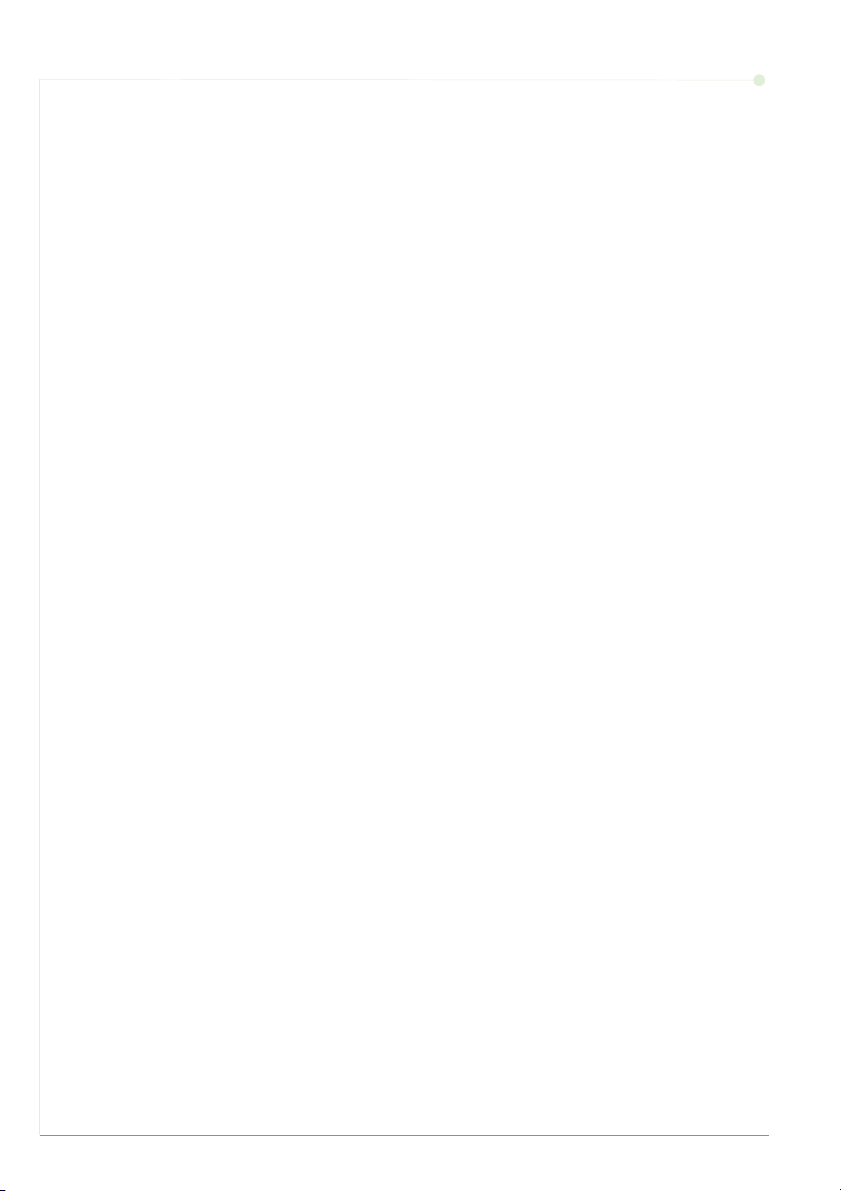
Strežniški faks
Funkcija strežniškega faksa omogoča uporabnikom pošiljanje dokumentov enemu
ali več faksom po telefonskem omrežju, ne da bi bilo treba napravo priključiti na
posebno telefonsko številko samo za faks. To se izvede s povezavo naprave na
omrežni faksni strežnik, ki lahko upravlja pošiljanje faksov po celotni organizaciji.
Namestitev kompleta
1 Namestite komplet. Glejte Namestitev kompletov za dodatne funkcije na strani 17.
Omogočite strežniški faks
2 Na nadzorni plošči pritisnite gumb Log In/Out in nato vnesite skrbniško geslo
[1111] ter izberite Enter.
3 Pritisnite gumb Machine Status in nato izberite Tools > User Interface >
Service Enablements > Server Fax.
4 Izberite Enable.
5 Izberite Save.
6 Pritisnite gumb Log In/Out in izberite Confirm, da se odjavite in zaprete meni Tools.
OPOMBA: Več informacij najdete v vodniku za skrbnike sistema.
18 priročnik za hitri začetek uporabe
Page 23

Kopiranje
1 Naložite dokumente, ki jih želite kopirati, v
podajalnik dokumentov s potiskano stranjo
navzgor oziroma na steklo za dokumente s
potiskano stranjo navzdol.
2 Pritisnite gumb Services Home, nato
pa Copy. Prikazan bo zaslon Copy.
3 Izberite želene funkcije na zaslonu na dotik.
Te so prikazane v spodnji tabeli.
Copy Image Quality
Reduce / Enlarge
Pomanjšanje ali
povečanje slike od
25 % do 400 %.
Paper Supply
Izberite pladenj/
velikost papirja.
2-Sided Copying
Izberite eno- ali
obojestransko
kopiranje.
Copy Output
Možnosti zbiranja
in spenjanja.
Original Type
Izberite, ali je na
izvirniku besedilo,
besedilo in
fotografije ali
samo fotografije,
da optimirate
nastavitev ločljivosti.
Lighten / Darken
Posvetlite ali
potemnite natisnjen
dokument.
Background
Suppression
Samodejno
zmanjšanje ali
odpravljanje
temnega ozadja.
Layout
Adjustment
Original Size
Izberite velikost
izvirnika.
Book Copying
Kopiranje
vezanih
dokumentov.
Image Shift
Premaknite sliko
na strani.
Edge Erase
Izbriše robove
slike.
Output Format
Booklet Creation
Samodejno tiskanje
dokumenta v obliki
knjižice.
Covers
Vstavite platnice.
Transparency
Separators
Vstavite prazne ali
potiskane ločilne strani
med posamezne
prosojnice.
Page-layout
Tiskanje več strani
na en list.
Store Job
Shrani posel v napravi.
slovenščina
4 S številčnico vnesite želeno število strani in pritisnite Start.
OPOMBA: Kopiranje potrdite tako, da na nadzorni plošči pritisnete Job Status, da
prikažete zaslon s stanjem posla. Čakajoči posel kopiranja bo prikazan v čakalni vrsti.
priročnik za hitri začetek uporabe 19
Page 24

Dodatne kopirne funkcije
Povečava/pomanjšava
Izvirnike lahko povečate ali pomanjšate od 25 % do 400 %.
Če želite uporabiti to možnost, izberite zavihek Copy. Izberite
enega od vnaprej nastavljenih razmerij pomanjšave/povečave
ali pa More, da izberete poljubno vrednost.
Nastavitev kakovosti slike
Kakovost natisnjenih kopij lahko nastavite glede na kakovost
izvirnika, ki se optično bere. Če želite uporabiti to možnost,
izberite zavihek Image Quality.
Original Type: Izberite vrsto dokumenta, ki ga želite kopirati –
»Text« (besedilo), »Text and Photo« (besedilo in fotografije) ali
»Photo« (fotografije).
Lighten / Darken: Prilagodite svetlost ali temnost
natisnjenega dokumenta.
Background Suppression: Uporabite za samodejno zmanjšanje
ali odpravo temnega ozadja, ki je posledica kopiranja izvirnikov
na barvnem papirju ali časopisov.
Tiskanje knjižic
Kopirate lahko zaporedne komplete eno- ali obojestranskih
izvirnikov, tako da naredite priročne knjižice. Naprava samodejno
izdela obojestranske izpise, ki jih lahko prepognete, da naredite
knjižico z vsemi stranmi v pravilnem zaporedju. Naprava prav
tako samodejno zmanjša in nastavi položaj posameznih slik,
da so poravnane na izbranem papirju.
Če želite uporabiti to možnost, vstavite izvirnike v podajalnik
dokumentov in izberite zavihek Output Format, nato pa
Booklet Creation.
Več slik na stran
Ta funkcija se uporablja za kopiranje dveh ali več pomanjšanih
dokumentov na en list papirja. Primerna je za tiskanje izročkov,
snemalnih knjig in dokumentov, ki se uporabljajo za arhiviranje.
Če želite uporabiti to možnost, vstavite izvirnike v podajalnik
dokumentov in izberite zavihek Output Format, nato pa
Page Layout. Na en list papirja lahko kopirate enega, dva
ali štiri različne izvirnike.
20 priročnik za hitri začetek uporabe
Page 25

Tiskanje dokumenta
1 Preverite, ali je v računalniku nameščen ustrezen gonilnik za tiskalnik. Navodila za
namestitev gonilnika najdete v razdelku Namestite tiskalniške gonilnike na strani 13.
Tiskalniške gonilnike najdete tudi na disku Drivers CD ali jih prenesete s Xeroxovega
spletnega mesta na naslovu www.xerox.com/support
2 Odprite dokument, ki ga želite natisniti. Kliknite File > Print in na prikazanem
seznamu tiskalnikov izberite Xerox WorkCentre 4250/4260 Series.
3 Če želite spremeniti privzete lastnosti tiskanja, kliknite Properties (Lastnosti).
Tiskalniški gonilnik ima več zavihkov
z možnostmi in lastnostmi.
•Na zavihku Paper/Output
izberite vrsto posla in tiskalnega
medija, velikost in barvo
ter možnosti tiskanja
(npr. obojestransko tiskanje).
•Na zavihku Layout/Watermark
so različne možnosti za dodajanje
vodnega žiga, spreminjanje
usmeritve strani (ležeče ali
pokončno) ter tiskanja knjižic
ali več strani na list.
•Na zavihku Advanced so različn emožnosti za pisave in tiskanje, kot je
pomanjšava in pomanjšava slike.
Izberite želene možnosti za tiskalni posel in pritisnite OK, da natisnete dokument.
4 Tiskalni posel bo poslan napravi in bo v čakalni vrsti Active Jobs, dokler se ne natisne.
Če si želite v napravi ogledati čakalno vrsto, na nadzorni plošči pritisnite gumb
Job Status.
.
slovenščina
priročnik za hitri začetek uporabe 21
Page 26

Dodatne tiskalne funkcije
Zasuk slike
Omogoča zasuk slike za 180 stopinj. Če želite uporabiti to možnost,
kliknite zavihek Advanced, nato pa še Image Options. Izberite
Enabled, da slike zasukate za 180 stopinj. Izberite Disable, da
izklopite funkcijo.
Shranjene nastavitve
Pogosto (ali redko) uporabljene funkcije tiskalnega posla lahko
shranite z možnostjo Saved Settings. Z njo lahko poimenujete,
shranite in prikličete skoraj vse funkcije tiskalnega posla, ki jih je
mogoče izbrati. Shranite lahko do 50 različnih nastavitev posla.
Če želite uporabiti to možnost, kliknite zavihek Paper/Output,
nato Save Settings in še puščico navzdol. Izberite Save As,
da shranite trenutne nastavitve ali izberete že shranjene.
Prihranite toner
Če tiskate osnutke dokumentov, lahko s funkcijo Draft Mode
zmanjšate porabo tonerja (suhega črnila). Natisi bodo svetlejši
kot običajno, vendar povsem berljivi in primerni za preverjanje
dokumentov. Za varčevanje tonerja kliknite zavihek Advanced
in odprite možnost Image Options. V razdelku Draft Mode
izberite On.
Vodni žigi
Funkcija Watermark omogoča, da ustvarite in čez strani dokumentov
natisnete odpadno besedilo ali slike. Ustvarite lahko nove vodne
žige ali uredite obstoječe. Izberete lahko tudi, ali naj se vodni žigi
natisnejo v ozadju ali ospredju, in tiskanje vodnih žigov samo na
prvi strani. Če želite uporabiti to funkcijo, kliknite zavihek Layout/
Watermark, nato pa ustrezne možnosti v razdelku Watermark.
22 priročnik za hitri začetek uporabe
Page 27
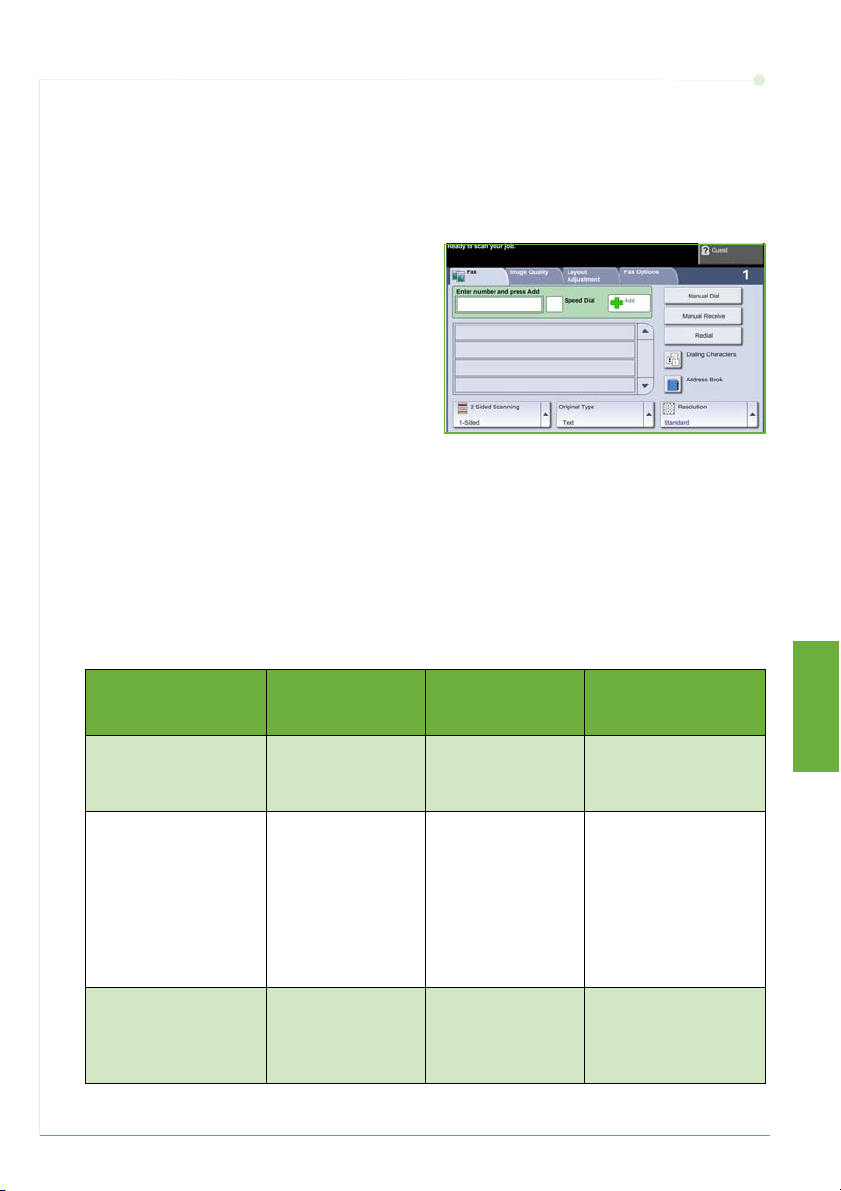
Pošiljanje faksa
OPOMBA: Ta možnost je sicer na voljo pri vseh napravah, pri modelih WorkCentre
4250X/XF in 4260X/XF pa je standardna.
1 Dokumente, ki jih želite faksirati, naložite v podajalnik dokumentov s potiskano
stranjo navzgor oziroma na steklo za dokumente s potiskano stranjo navzdol.
2 Pritisnite gumb Services Home
in izberite možnost Fax. S tem
prikažete zaslon Fax.
3 Vnesite številko prejemnikovega
faksa na enega od teh načinov:
• Vnos s številčnico – na zaslonu
na dotik izberite območje
»Enter Number« in s številčnico
vnesite številko.
•Ročni vnos – če je na napravo
priključena telefonska slušalka, izberite možnost »Manual Dial« in vnesite
številko na slušalki ali številčnici.
• Hitro izbiranje – izberite »Speed Dial«, nato pa vnaprej nastavljeno številko
za hitro izbiranje.
• Možnost »Add« – na seznam za pošiljanje dodajte več prejemnikov, ki jim
želite poslati faks. Ta gumb omogoča dostop do klicnega imenika za
posameznike in skupine.
Želene funkcije za faksni posel izberite v naslednji tabeli:
Faks Image Quality
2-Sided Scanning
Eno- ali obojestranski
izvirniki.
Original Type
Izberite, ali je na
izvirniku besedilo,
besedilo in
fotografije ali
samo fotografije,
da optimirate
nastavitev ločljivosti.
Resolution
Nastavite kakovost
slike.
Lighten / Darken
Posvetlite ali
potemnite izpis.
Background
Suppression
Samodejno
zmanjšanje ali
odpravljanje
temnega ozadja.
Color Mode
Črno-belo ali
barvno optično
branje.
Layout
Adjustment
Original Size
Nastavite velikost
izvirnika.
Fax Optio ns
Store for Polling
Shrani faks v lokalni
napravi.
Remote Polling
Prenesite fakse iz
oddaljenih naprav.
Delay Send
Nastavite, kdaj naj
bo faks poslan.
priročnik za hitri začetek uporabe 23
slovenščina
Page 28

Faks Image Quality
Layout
Adjustment
Fax Optio ns
Send Header Text
Dodajte podatke na
začetek faksa.
Mailboxes
Pošljite faks v lokalni
ali oddaljeni poštni
predal.
Fax Sending
Features
Nastavite hitrost
prenosa pri začetku
oddajanja faksa.
Poročila o
faksiranju
Izberite poročilo o
potrditvi ali napaki
faksa.
4 Pritisnite Start, da pošljete faks.
OPOMBA: Faksiranje potrdite tako, da na nadzorni plošči pritisnete Job Status,
da prikažete zaslon s stanjem posla. Prikazan bo posel v čakalni vrsti.
24 priročnik za hitri začetek uporabe
Page 29

Dodatne faksne funkcije
Odloženo pošiljanje
Ta funkcija omogoča nastavitev ure, ko bo faks poslan. Z njo lahko
začasno odložite pošiljanje faksnega posla na uro, ko so klici cenejši.
Če želite uporabiti to možnost, izberite zavihek Fax Options.
Izberite Fax Options > Delayed Send.
Spremenite ločljivost
Ločljivost vpliva na videz faksa na prejemnikovi strani. Če želite
uporabiti to možnost, izberite zavihek Fax in nato še razpoložljive
možnosti v razdelku Resolution. Za večino besedilnih dokumentov
lahko izberete možnost Standard, za črtne risbe in fotografije Fine,
za slike in fotografije velike ločljivosti pa Superfine.
Nastavitev adresarja
S to funkcijo lahko v napravi shranite imena in številke faksa
prejemnikov. Vnose, shranjene tukaj, boste lahko izbrali v funkciji
Send List na zavihku Fax options. Izberite zavihek Fax, nato
pa Address Book. Vnesite podrobnosti faksa za posameznike
(Individual). Nastavite lahko tudi klicne skupine (Groups),
sestavljene iz več vnosov vrste Individual.
Poročila o faksiranju
priročnik za hitri začetek uporabe 25
Natisnete lahko številna različna poročila o faksiranju. Za dostop do
različnih možnosti poročil o faksiranju izberite zavihek Fax Options,
nato pa Fax Reports. Izberite želeno poročilo o faksiranju.
Pritisnete lahko tudi gumb Machine Status in izberete
Machine Information > Information Pages >, nato pa
izberete želeno poročilo.
slovenščina
Page 30

Optično branje po omrežju
Optično branje po omrežju omogoča optično branje papirnih dokumentov in njihovo
shranjevanje v obliki elektronskih datotek.
1 Dokumente, ki jih želite optično prebrati, naložite v podajalnik dokumentov
s potiskano stranjo navzgor oziroma na steklo za dokumente s potiskano
stranjo navzdol.
2 Na nadzorni plošči pritisnite gumb
Services Home. Izberite možnost
Network Scanning. S tem prikažete
zaslon Network Scanning.
3 Na seznamu izberite želeno
predlogo optičnega branja.
4 Če je treba, spremenite nastavitve
predloge z možnostmi na zavihkih
Network Scanning, Advanced
Settings, Layout Adjustment in Filing Options.
Network Scanning
Output Color
Črno-belo, sivinsko ali
barvno optično
branje.
2-Sided Scanning
Izvirnik je lahko enoali obojestranski,
drugo stran je
mogoče zasukati.
Original Type
Besedilo, fotografije
ali besedilo in
fotografije
Advanced
Settings
Lighten / Darken
Posvetlite ali
potemnite
natisnjen
dokument.
Background
Suppression
Samodejno
zmanjšanje ali
odpravljanje
temnega ozadja.
Resolution
Od 72 × 72 do
600 × 600 pik
na palec (dpi)
Layout
Adjustment
Original Size
Nastavite velikost
izvirnika.
Scan to Edge
Optično branje
celotne strani
Filing Options
File Name
Če ime datoteke
že obstaja.
Document
Management
Fields
Vnesite indeksne
podatke
dokumenta
Add File
Destinations
Dodajte datotečne
cilje kateri koli
predlogi
26 priročnik za hitri začetek uporabe
Page 31
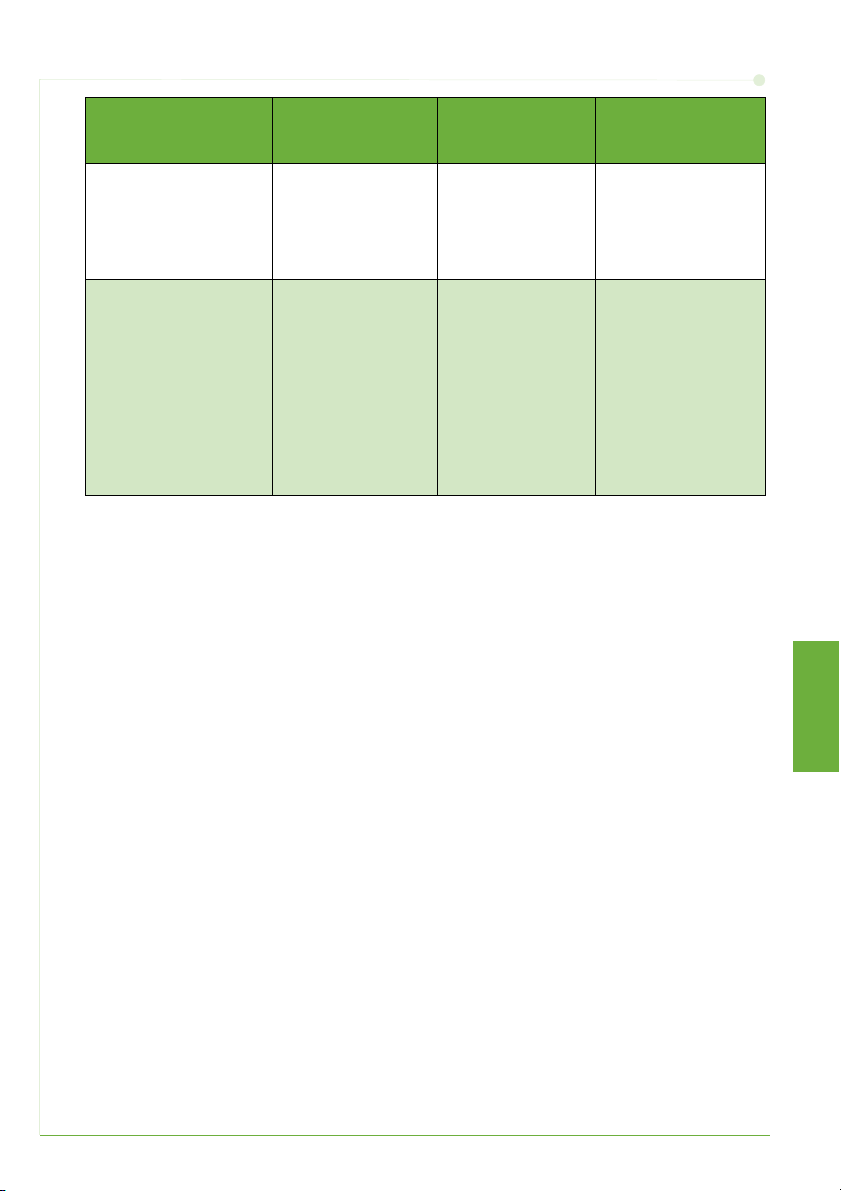
Network Scanning
Advanced
Settings
Layout
Adjustment
Filing Options
Resolution
Prilagodi nastavitve
optičnega branja
glede na namen
optično prebrane slike
Quality/File Size
Optimalna
kakovost glede na
velikost datoteke
Update
Templates
Uporabite
nedavno
ustvarjeno ali
posodobljeno
predlogo, preden
jo sistem
samodejno doda
na seznam predlog
File format
Oblika zapisa
datoteke: PDF, TIF
ali JPEG
5 Pritisnite Start, da optično preberete dokumente.
OPOMBA: Optično branje potrdite tako, da na nadzorni plošči pritisnete Job Status,
da prikažete zaslon Job Status. Prikazan bo posel v čakalni vrsti.
slovenščina
priročnik za hitri začetek uporabe 27
Page 32
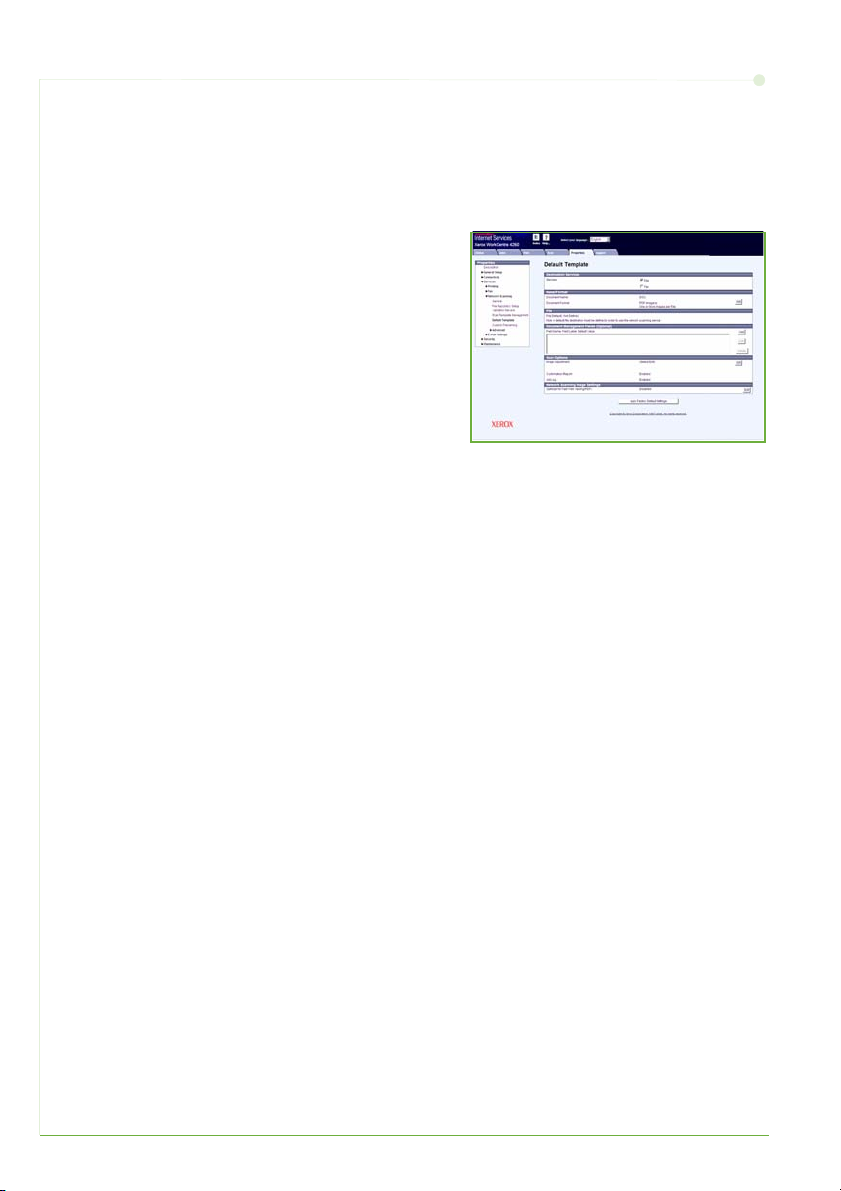
Dodatne možnosti za optično branje po omrežju
Priprava predlog za optično branje
Predloge se pri optičnem branju po
omrežju uporabljajo za določanje cilja in
nastavitev posla optičnega branja. Če za
najpogostejše posle optičnega branja
pripravite posamezne predloge, bo vaš
potek dela učinkovitejši.
Nove predloge temeljijo na nastavitvah,
konfiguriranih za privzeto predlogo,
lahko pa tudi kopirate in prilagodite
obstoječe predloge. Prikazati je
mogoče do 250 predlog.
1 Odprite spletni brskalnik in v naslovno vrstico vnesite naslov TCP/IP naprave.
Pritisnite Enter in kliknite zavihek Scan.
2 V polju Template Name okna General Information vnesite ime predloge. Dodate
lahko tudi opis in ime lastnika.
3 Kliknite Add, da ustvarite novo predlogo. Prikazana bo na seznamu Templates na
levi strani.
Ime/oblika
4 Če želite izbrati ime in obliko optično prebranega dokumenta, kliknite Edit. Vnesite
ime za optično prebrani dokument in izberite obliko zapisa datoteke: TIFF, mTIFF,
JPEG ali PDF. Kliknite Apply.
Ciljne storitve
5 Optično prebran dokument lahko pošljete v datotečno shrambo, ki jo nastavi skrbnik
sistema, ali ga pošljete po faksu, če je v napravi omogočena možnost Server Fax.
Kliknite File in/ali Fax. Če kliknete »File«, izberite datotečno shrambo, v katero bodo
poslane optično prebrane slike.
Document Management Fields
6 Če želite dodati podatke za lažje upravljanje optično prebranih slik, kliknite Add in
vnesite ustrezne podatke.
Možnosti optičnega branja
7 Če želite spremeniti možnosti optičnega branja, kliknite Edit. Nastavili boste lahko
možnosti 2-Sided in Original Type ter vrsto dodatnih nastavitev optičnega branja, kot
so Lighten/Darken, Color Options, Original Input in Resolution. Izberete lahko tudi
tiskanje potrditvenega poročila in dnevnika poslov.
8 Ko končate vse nastavitve, kliknite Apply.
28 priročnik za hitri začetek uporabe
Page 33

Pošiljanje e-pošte
1 Dokumente, ki jih želite poslati po e-pošti, naložite v podajalnik dokumentov
s potiskano stranjo navzgor oziroma na steklo za dokumente s potiskano
stranjo navzdol.
2 Na nadzorni plošči pritisnite gumb
Services Home.
3 Izberite možnost E-mail.
4 Izberite From in vnesite naslov,
kateri želite, da je v polju Od
e-poštnega sporočila.
OPOMBA: To polje je lahko že
vnaprej nastavil skrbnik in ga ni
mogočespreminjati.
5 Izberite New Recipient in vnesite e-poštni naslov prejemnika. Če je nastavljen
adresar, izberite Address Book in vnesite ime prejemnika. Naprava bo preiskala
adresar in prejemnika boste lahko izbrali na prikazanem seznamu imen. Na ta način
lahko v polje Address List dodate več prejemnikov.
6 Na zavihkih E-mail, Advanced Settings, Layout Adjustment ali E-mail Options
izberite vse nastavitve, primerne za vaš dokument.
E-pošta
Output Color
Barva izpisa je lahko
črno-bela, sivinska ali
barvna
2-Sided Scanning
Izvirniki so lahko enoali obojestranski
Advanced
Settings
Lighten / Darken
Posvetlite ali
potemnite izpis
Background
Suppression
Odstranite temna
ozadja
Layout
Adjustment
Original Size
Nastavite velikost
izvirnika.
Scan to Edge
Optično branje
celotne strani
Možnosti e-pošte
File format
Oblika zapisa
datoteke: PDF, TIF
ali JPEG
Reply To
Nastavite e-poštni
naslov
priročnik za hitri začetek uporabe 29
slovenščina
Page 34
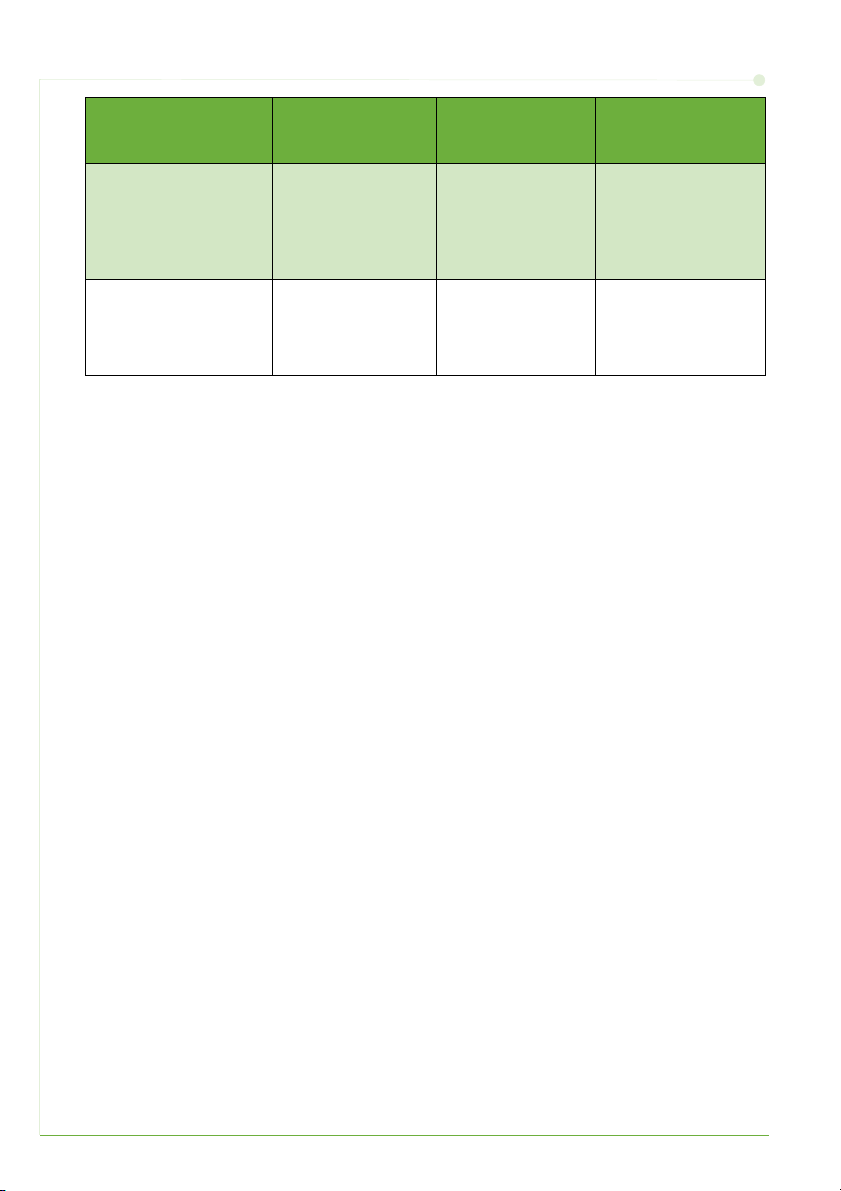
E-pošta
Advanced
Settings
Layout
Adjustment
Možnosti e-pošte
Original Type
Izberite vrsto izvirnika:
besedilo, fotografija
ali fotografija in
besedilo
Resolution
Od 72 × 72 do
600 × 600 pik na
palec (dpi)
Quality/File Size
Optimalna
kakovost glede na
velikost datoteke
Resolution
Od 72 × 72 do
600 × 600 pik na
palec (dpi)
Message
Vnesite pripombe
za sporočilo
7 Pritisnite Start, da optično preberete dokument in ga pošljete kot e-poštno prilogo.
OPOMBA: Posel potrdite tako, da na nadzorni plošči pritisnete Job Status. Posel bo
prikazan v čakalni vrsti poslov.
30 priročnik za hitri začetek uporabe
Page 35

Dodatne e-poštne funkcije
Barvne priloge
Ko je izbrana možnost za barvno optično branje, lahko e-pošti dodate
barvno prilogo v obliki JPEG. Ta oblika zapisa omogoča stikanje
barvnih bitnih slik.
Če želite omogočiti barvno optično branje v e-pošto, izberite zavihek
E-mail in izberite možnost Output Color. Izberite Full Color.
OPOMBA: Največja ločljivost barvnih slik je 300 × 300 dpi.
priročnik za hitri začetek uporabe 31
slovenščina
Page 36

Povečajte učinkovitost naprave WorkCentre
WorkCentre 4250/4260 Series je zmogljiva večnamenska naprava s številnimi
digitalnimi funkcijami, združenimi v kompakten sistem. Namenjena je večjim
delovnim skupinam v različnih produkcijskih okoljih. S temi funkcijami za izboljšanje
storilnosti omogoča, da z učinkovitejšim potekom dela z manj naredite več.
Prilagodite napravo
Napravo lahko nastavite ustrezno poteku dela v pisarni. Na primer, nastavite
lahko, da je začetni zaslon prikazan, ko pridete k napravi, bodisi Machine
Status, Job Status ali eden od zaslonov Services. Privzete nastavitve za
vsakega od zaslonov »Services« lahko prilagodite svojim potrebam glede
privzetega pladnja za papir, razmerij pomanjšave in obojestranskega
tiskanja za varčevanje s papirjem.
Če želite raziskati možnosti, odprite razdelek
Feature Defaults in Copy Service Settings.
Elektronski adresar
Adresar je zelo priročen, če imate seznam pogostih prejemniko v faksov ali
e-pošte. S to funkcijo lahko v imenik programirate podrobnosti
prejemnikov (npr. e-poštne naslove ali številke faksov). Številke naslovov,
registrirane v adresarju, lahko uporabite tudi kot kode za hitro klicanje.
Če jo ustrezno nastavite, lahko naprava podpira tudi imenike podjetja
(LDAP) in lokalne adresarje. Lokalne adresarje lahko uvozite iz datoteke
.csv v razdelku Internet Services > Properties > Services >
E-mail Settings.
Tools in si oglejte razdelka
Oddaljeno skrbništvo
Večnamenska naprava ima vdelan spletni strežnik z mestom
CentreWare Internet Services. Do njega lahko dostopate s spletnim
brskalnikom. Kot uporabnik si lahko z udobja vašega namizja
ogledate podatke o napravi in morebitne posle, poslane napravi.
Zavihki na spletni strani vsebujejo različne možnosti za pregled stanja
naprave, medijev v njej, poslov v čakalni vrsti in skrbniških nastavitev.
S to funkcijo lahko celo pošljete tiskalni posel po internetu.
Preprosto odprite spletni brskalnik in vnesite naslov IP naprave.
32 priročnik za hitri začetek uporabe
Page 37

Pošljite papirne dokumente po e-pošti
Optično prebrane dokumente lahko kot e-poštne priloge pošljete izbranemu
e-poštnemu prejemniku ali prejemnikom. Dostop do e-poštnih funkcij je mogoč z
gumbom
To je odlična funkcija za optično branje dokumentov za lastno uporabo.
Preprosto izberite e-poštno funkcijo, vnesite svoj e-poštni naslov in optično
preberite dokument. Že nekaj sekund pozneje bo v vašem e-poštnem nabiralniku.
Services Home na nadzorni plošči in možnostjo E-mail na zaslonu.
Preprosto upravljanje potrošnega materiala
Potrošni material so deli naprave, ki jih je treba redno obnavljati ali zamenjati,
kot so papir, sponke in deli, ki jih lahko zamenja uporabnik. Dele, kot sta kartuši
s stonerjem in s sponkami, lahko zamenja uporabnik, kar pomeni, da jih lahko
nadomestite, ne da bi vam bilo treba klicati Xeroxovega zastopnika. Tako se
skrajša čas, ko tiskalnik ne deluje.
Zapleteni dokumenti
Ta naprava ni zgolj običajni tiskalnik in uporabite jo lahko za tiskanje in izdelavo
dokumentov, prilagojenih vašim potrebam, najsi gre za predstavitev, izročke in
podobno.
Na primer, funkcija Booklet Creation omogoča izdelavo knjižic ali večstranskih kopij
iz eno- ali obojestranskih izvirnikov. Vezane izvirnike lahko v barvi optično preberete
in si jih pošljete po e-pošti za vključitev v elektronske dokumente. S funkcijo Multi-up
lahko izdelate predstavitvene pakete in še veliko več. Omejuje vas le domišljija.
slovenščina
priročnik za hitri začetek uporabe 33
Page 38

Odpravljanje težav
Na kakovost izpisov lahko vpliva več dejavnikov. Za optimalno delovanje upoštevajte
smernice v uporabniškem priročniku. Dokumentacijo in sporočila o napakah,
prikazana na napravi, lahko uporabite za preprosto iskanje in odpravljanje težav.
Nekatere napake lahko odpravite z izklopom in vnovičnim vklopom naprave.
Počakajte približno 20 sekund, preden spet VKLOPITE napravo. Če z vnovičnim
zagonom ne odpravite težave, si oglejte spodnje tabele z rešitvami.
Teža va Rešitev
Naprava se ne vklopi
Dokumenti se ne
podajajo skozi
podajalnik
dokumentov
Naprave ne tiska iz
delovne postaje
Ni mogoče poslati
e-pošte
Zagozdenje papirja
Dokumenta ni
mogoče faksirati
• Preverite, ali je naprava v varčevalnem načinu, kar označuje zelena
lučka na nadzorni plošči. Dotaknite se zaslona uporabniškega
vmesnika, da znova vklopite napravo.
• Preverite, ali je napajalni kabel pravilno nameščen.
• Pritisnite gumb za vklop v VKLOPLJEN položaj (I).
• Preverite, ali so z izvirnikov odstranjene morebitne sponke.
• Prepričajte se, da ni preseženo največje število dokumentov v
podajalniku dokumentov (največ 100 dokumentov).
• Preverite, ali so vodila robov prilagojena tako, da se dotikajo
robov izvirnikov.
• Preverite, ali je na delovno postajo priključen aktivni omrežni kabel.
• Preverite, ali je omrežna nastavitev pravilna. Glejte Priključitev v
omrežje na strani 11.
• Preverite, ali je naprava povezana v omrežje kot tiskalnik.
• Preverite, ali je e-pošta omogočena. Glejte Nastavitev e-pošte na
strani 14.
• Naložite papir v pladnje za papir tako, da bo bleščeča stran papirja
obrnjena navzgor.
• Papir, naložen v obvodni pladenj, mora biti obrnjen z bleščečo
stranjo navzdol.
• Če se papir čezmerno kodra, ga obrnite v pladnju.
• Uporabite papir iz svežega paketa.
• Preverite, ali je naprava priključena na delujočo telefonsko linijo in
je slišati znak centrale.
• Preverite, ali je omogočen faks. Glejte Nastavitev faksa na strani 16.
34 priročnik za hitri začetek uporabe
Page 39

Zagozdenje papirja
Mesto zagozdenja bo prikazano na zaslonu.
• Upoštevajte navodila na zaslonu, da z
območja poti papirja očistite
zagozden papir.
• Poskrbite, da bodo vsa vratca in
pokrovi območja, kjer ste odpravljali
zastoj, spet nameščeni v ustreznih
položajih.
OPOMBA: Območja odpravljanja
zagozdenega papirja se lahko razlikujejo glede
na model in konfiguracijo naprave.
Zagozdenje v območju
stranskega pokrova
p
Zagozdenje na območju
dokončevalne enote
območje
zagozdenja
papirja
območje
utrjevalne
enote
1b
1a 1c
priročnik za hitri začetek uporabe 35
slovenščina
Page 40

Zagozdenja dokumentov
Na zaslonu bo prikazano mesto zagozdenja dokumenta.
• Upoštevajte navodila na zaslonu in iz podajalnika dokumentov in s stekla za
dokumente odstranite vse dokumente. Spodnja slika prikazuje območja, kjer
se odpravijo zagozdenja v podajalniku dokumentov.
Dvignite pokrov
podajalnika
dokumentov
• Ko vas naprava pozove, preuredite
dokumente kot začetek posla in
jih znova naložite v podajalnik
dokumentov. Dokumenti bodo
samodejno reciklirani, da se
zagotovi integriteta posla.
Dvignite pokrov
podajalnega mehanizma
Spustite
ročaj za
odpravljanje
zagozdenj
36 priročnik za hitri začetek uporabe
Page 41
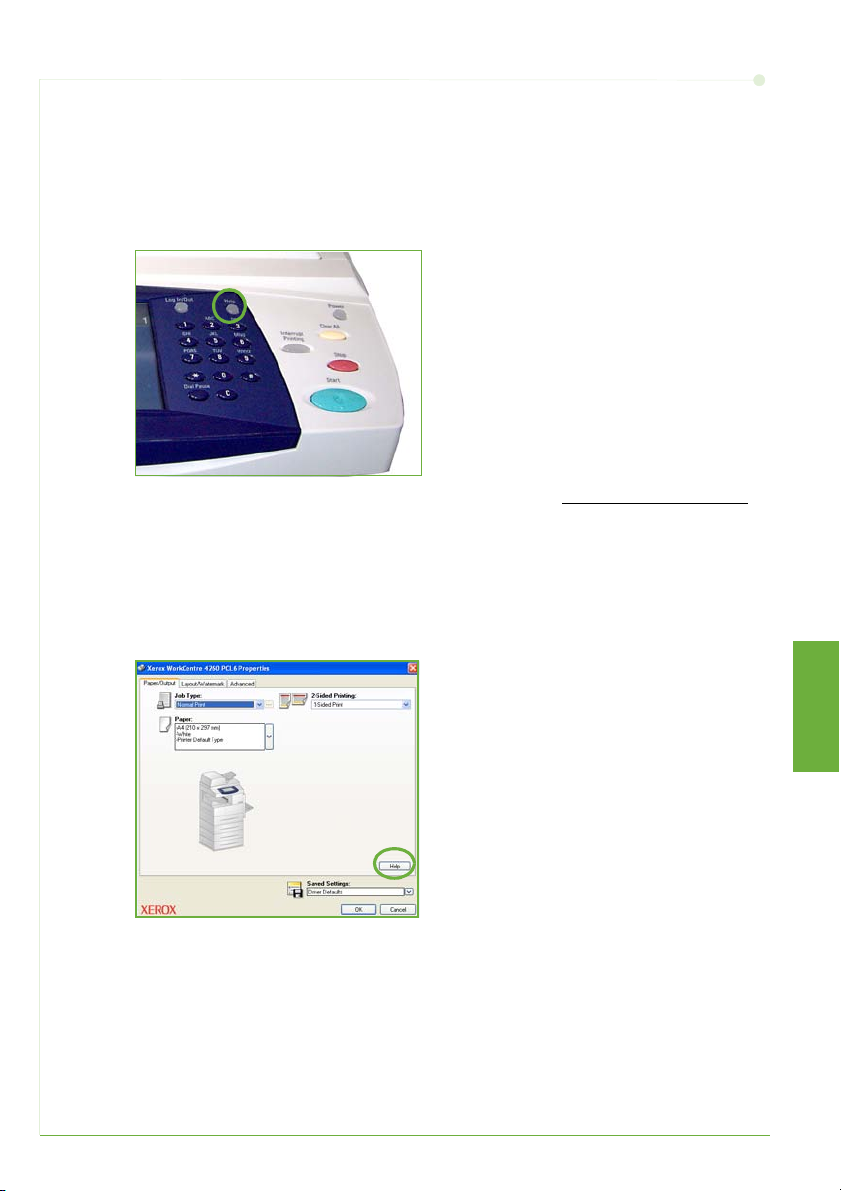
Pomoč
Ko uporabljate napravo, je vedno na voljo podrobna in pravočasna pomoč. Pomoč in
nasveti so na voljo od različnih virov.
Na napravi
Gumb Help lahko pritisnete kadar koli, da
odprete zaslone za pomoč. Sporočila,
navodila na zaslonu in slike ponujajo
dodatne informacije.
Dokumentacija
Odgovore na večino vprašanj najdete v
dokumentaciji na CD-jih, ki ste jih dobili
z napravo WorkCentre 4250/4260 Series.
Dokumente si lahko ogledate tudi na
spletnem mestu www.xerox.com/support
• Uporabniški priročnik – vsebuje navodila in informacije o vseh
funkcijah naprave.
• Vodnik za skrbnike sistema – podrobne informacije o priključevanju naprave
v omrežje in nameščanju dodatnih funkcij.
V tiskalniškem gonilniku
Za informacije o prikazanem zaslonu
tiskalniškega gonilnika kliknite Help ali pa
na tipkovnici računalnika pritisnite [F1].
.
priročnik za hitri začetek uporabe 37
slovenščina
Page 42

V storitvah CentreWare
Internet Services
Kliknite Index, da si ogledate
vsebino mesta Internet Services.
Kliknite Help, da obiščete
Xeroxovo spletno mesto
za podporo.
38 priročnik za hitri začetek uporabe
Page 43
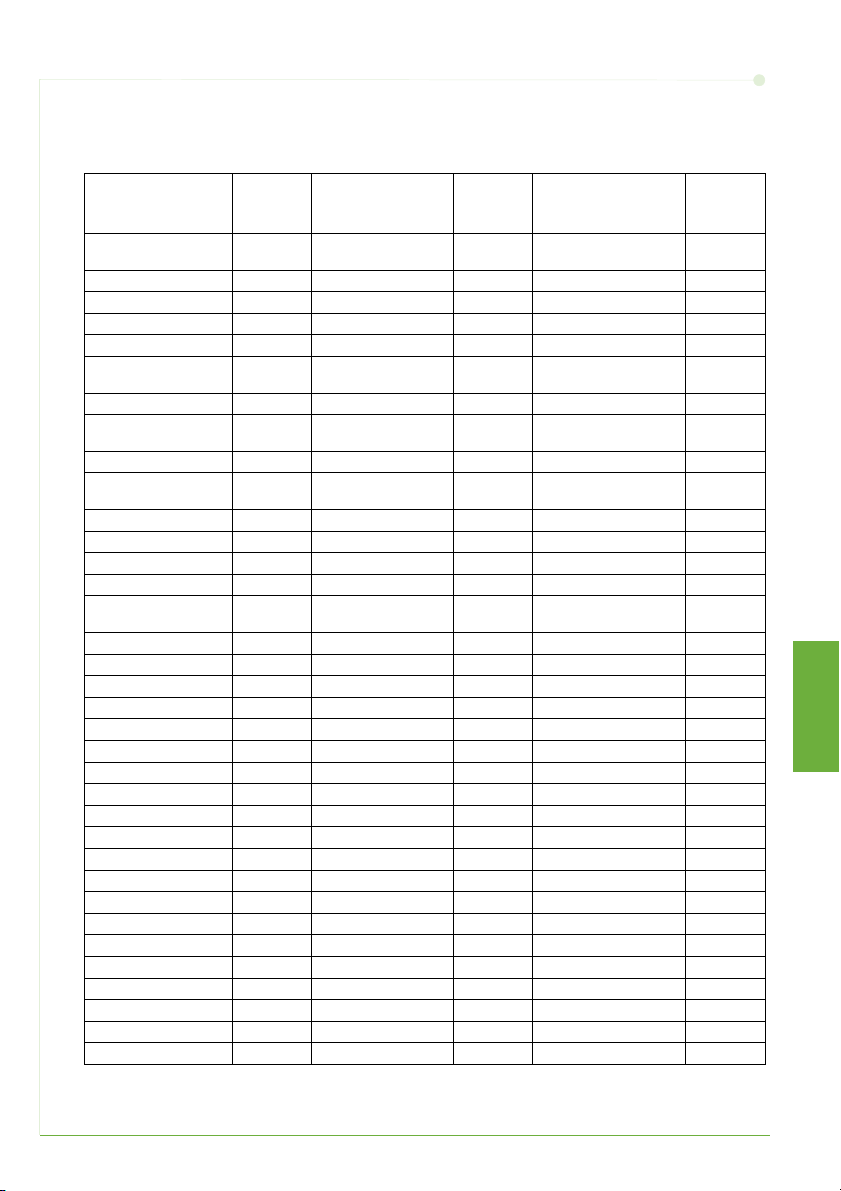
Zamik za greenwiški srednji čas
http://wwp.greenwichmeantime.com/.
Mesto/regija/
država
Mednarodna datum ska
črta – zahod
Midway -11.0 Luksemburg +1.0 Kalkuta +5.5
Samoa -11.0 Avstrija +1.0 Mumbaj +5.5
Havaji -10.0 Hrvaška +1.0 New Delhi +5.5
Aljaska -9.0 Češka +1.0 Almati +6.0
Paci fiški čas
(ZDA, Kanada)
Tijuana -8.0 Danska +1.0 Astana, +6.0
Gorski čas
(ZDA, Kanada)
Srednja Amerika -6.0 Poljska +1.0 Šri Džajavarde-nenpura +6.0
Osrednji čas
(ZDA, Kanada)
Guadalajara -6.0 Italija +1.0 Bangkok +7.0
Bogota -5.0 Grčija +2.0 Hanoj +7.0
Lima -5.0 Turčija +2.0 Džakarta +7.0
Quito -5.0 Bolgarija +2.0 Krasnojarsk +7.0
Vzhodni čas
(ZDA, Kanada)
Atlantski čas (Kanada) -4.0 Izrael +2.0 Čongčing +8.0
Caracas -4.0 Južna Afrika +2.0 Hongkong +8.0
La Paz -4.0 Jordanija +2.0 Urumči+8.0
Nova Fundlandija -3.0 Sirija +2.0 Irkutsk +8.0
Brazilija -3.0 Finska +2.0 Ulan Bator +8.0
Buenos Aires -3.0 Moskva +3.0 Kuala Lumpur +8.0
Grenlandija -3.0 Skt. Peterburg +3.0 Singapur +8.0
Azori -1.0 Volgograd +3.0 Tajpej +8.0
Zelenortski otoki -1.0 Kuvajt +3.0 Seul +9.0
Casablanca 0.0 Teheran +3.5 Jakutsk +9.0
Monrovia 0.0 Abu Dabi +4.0 Guam +10.0
VB 0.0 Muškat +4.0 Port Moresby +10.0
Irska 0.0 Baku +4.0 Vladivostok +10.0
Portugalska 0.0 Erevan +4.0 Magadan +11.0
Vzhodna Afrika 0.0 Tbilisi +4.0 Salomonovi otoki +11.0
Holandija +1.0 Kabul +4.5 Nova Kaledonija +11.0
Belgija +1.0 Jekaterinburg +5.0 Fidži +12.0
Francija +1.0 Islamabad +5.0 Kamčatka +12.0
Španija +1.0 Karači +5.0 Marshallovi otoki +12.0
Nemčija +1.0 Taškent +5.0 Nukualofa +13.0
Zamik
GMT
-12.0 Švica +1.0 Čenaj +5.5
-8.0 Finska +1.0 Novosibirsk +6.0
-7.0 Švedska +1.0 Daka +6.0
-6.0 Norveška +1.0 Rangun +6.5
-5.0 Egipt +2.0 Peking +8.0
Mesto/regija/
država
Zamik
GMT
Mesto/regija/
država
Zamik
GMT
slovenščina
priročnik za hitri začetek uporabe 39
Page 44

40 priročnik za hitri začetek uporabe
